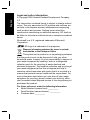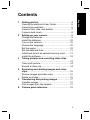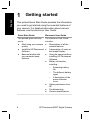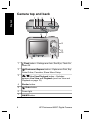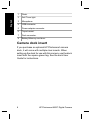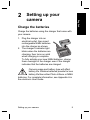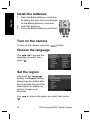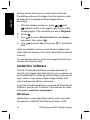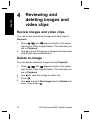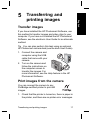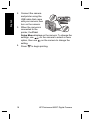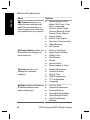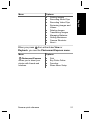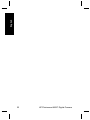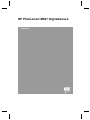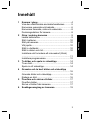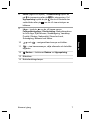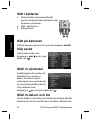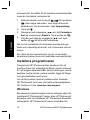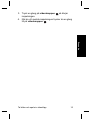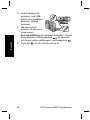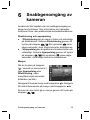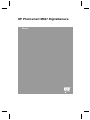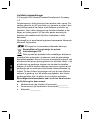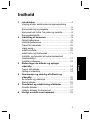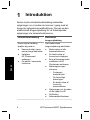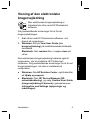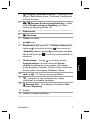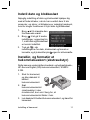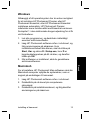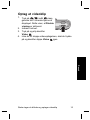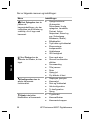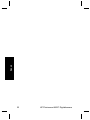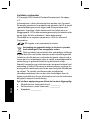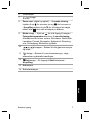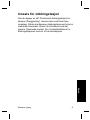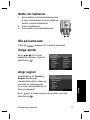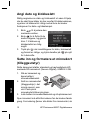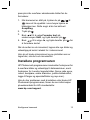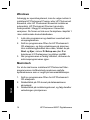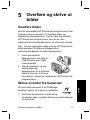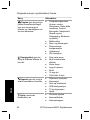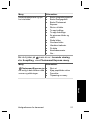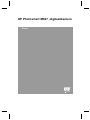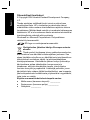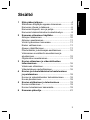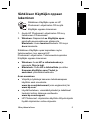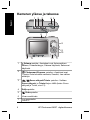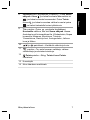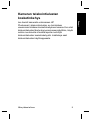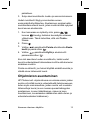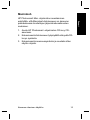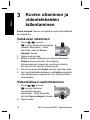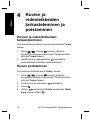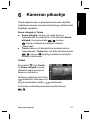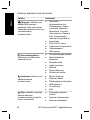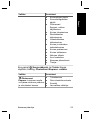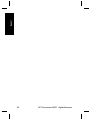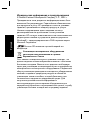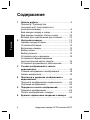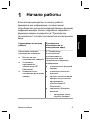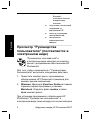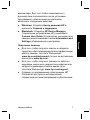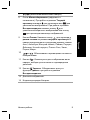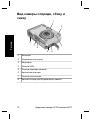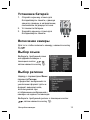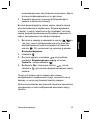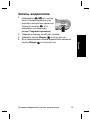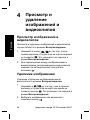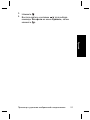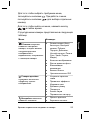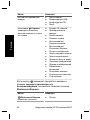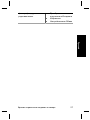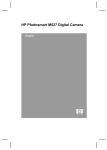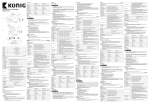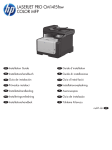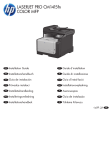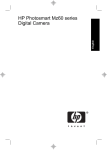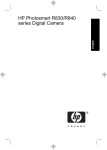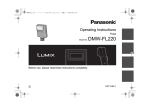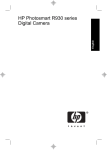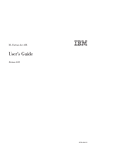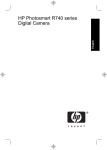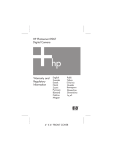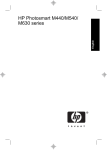Download HP M627 Quick Start Manual
Transcript
HP Photosmart M627 Digital Camera English English Legal and notice information © Copyright 2006 Hewlett-Packard Development Company, L.P. The information contained herein is subject to change without notice. The only warranties for HP products and services are set forth in the express warranty statements accompanying such products and services. Nothing herein should be construed as constituting an additional warranty. HP shall not be liable for technical or editorial errors or omissions contained herein. Windows® is a U.S. registered trademark of Microsoft Corporation. SD Logo is a trademark of its proprietor. Disposal of waste equipment by users in private households in the European Union This symbol on the product or on its packaging indicates that this product must not be disposed of with your other household waste. Instead, it is your responsibility to dispose of your waste equipment by handing it over to a designated collection point for the recycling of waste electrical and electronic equipment. The separate collection and recycling of your waste equipment at the time of disposal will help to conserve natural resources and ensure that it is recycled in a manner that protects human health and the environment. For more information about where you can drop off your waste equipment for recycling, please contact your local city office, your household waste disposal service or the shop where you purchased the product. For future reference, enter the following information: ● ● ● Model Number (camera front): _________ Serial Number (camera bottom): _________ Purchase date: _________ Contents 2 3 4 5 6 Getting started.....................................................4 Viewing the electronic User Guide.........................5 Camera top and back ............................................6 Camera front, side, and bottom.............................7 Camera dock insert................................................8 Setting up your camera.......................................9 Charge the batteries..............................................9 Install the batteries...............................................10 Turn on the camera..............................................10 Choose the language...........................................10 Set the region.......................................................10 Set the date and time...........................................11 Install and format an optional memory card.........11 Install the software...............................................12 Taking pictures and recording video clips .............................................................................14 Take a still picture................................................14 Record a video clip..............................................14 Reviewing and deleting images and video clips.....................................................................16 Review images and video clips............................16 Delete an image...................................................16 Transferring and printing images.....................17 Transfer images...................................................17 Print images from the camera..............................17 Camera quick reference....................................19 3 English 1 English 1 Getting started This printed Quick Start Guide provides the information you need to get started using the essential features of your camera. For detailed information about camera features, see the electronic User Guide. Quick Start Guide Electronic User Guide This printed guide will help you to: The electronic User Guide includes: ● ● ● Start using your camera ● quickly Install the HP Photosmart ● Software Become familiar with ● your camera's basic features ● Descriptions of all the camera features A description of icons on the Image Display Using the camera without installing HP Photosmart Software Battery information, including: – ● ● ● 4 Extending battery life – The different battery types – A description of the power indicator icons Getting assistance from HP Troubleshooting Camera specifications HP Photosmart M627 Digital Camera Viewing the electronic User Guide English The electronic User Guide is on the HP Photosmart Software CD. To view the User Guide: 1. Insert the HP Photosmart Software CD into the CD drive of your computer. 2. On Windows: Click View User Guide on the main page of the installation screen. On Macintosh: Open the readme file in the docs folder on the CD. The electronic User Guide is also copied to your computer when you install the HP Photosmart Software. To view the User Guide after it has been installed on your computer: ● ● On Windows: Open the HP Solution Center and click on Help and Support. On Macintosh: Open the HP Device Manager and select Camera User Guide from the Information and Settings pop-up menu. Getting assistance ● For tips and tools to help you use your camera more effectively, visit www.hp.com/photosmart (English only) or www.hp.com. ● For product assistance, diagnostics, and driver downloads 24x7, visit www.hp.com/support. ● For help with the HP Photosmart Software, see the software's online help. Getting started 5 Camera top and back 2 3 4 5 English 1 6 7 8 9 10 14 13 12 11 1 Flash button—Settings are Auto, Red-Eye, Flash On, Flash Off. 2 Photosmart Express button—Options are Print, Buy Prints Online, Favorites, Share Menu Setup. 3 Live View/Playback button—Switches between Live View and Playback (see Live View and Playback on page 19). 4 Shutter button. 5 6 7 6 Video button. Power light. button. HP Photosmart M627 Digital Camera 8 Zoom lever (Digital and Optical)—In Live View, press to zoom in or press to zoom out. In Playback, press to view 9 Mode button—Press to access the Shooting Mode menu while in Live View. Options are Auto Mode, SelfTimer, Fast Shot, Landscape, Portrait, Action, Night Portrait, Beach & Snow, Sunset, Burst, Macro. 10 and images. 11 button—Displays camera menus, selects options, and confirms actions. 12 Delete button—Accesses the Delete function while in Playback. 13 Image Display. 14 Battery Charging light. buttons—Scroll through menus and Camera front, side, and bottom 1 2 8 7 3 6 5 Getting started 4 7 English to magnify the selected image or press thumbnails of your images. English 1 Flash. 2 Self-Timer light. 3 Microphone. 4 USB connector. 5 Power adapter connector. 6 Tripod mount. 7 Dock connector. 8 Battery/Memory card door. Camera dock insert If you purchase an optional HP Photosmart camera dock, it will come with multiple clear inserts. When setting up the dock for use with this camera, use the dock insert with the square green tag. See the dock User Guide for instructions. 8 HP Photosmart M627 Digital Camera 2 English Setting up your camera Charge the batteries Charge the batteries using the charger that came with your camera. 1. Plug the charger into an electrical outlet, then insert rechargeable NiMH batteries into the charger as shown. 2. The charger's indicator light blinks when the batteries are charging, then turns on solid when charging is complete. To fully activate your new NiMH batteries, charge them overnight in the charger even if the charger indicates that the batteries are charged. Camera usage and battery type will affect battery life. Alkaline batteries provide far less battery life than either Photo Lithium or NiMH batteries. For complete information, see Appendix A in the electronic User Guide. Setting up your camera 9 English Install the batteries 1. Open the Battery/Memory card door by sliding the door latch as indicated on the Battery/Memory card door. 2. Insert the batteries. 3. Close the Battery/Memory card door. Turn on the camera To turn on the camera, press the button. Choose the language Use to choose the language you want, then press . Set the region Along with the Language setting, the Region setting determines the default date format and the format of the video signal for displaying camera images on a television. Use . 10 to choose the region you want, then press HP Photosmart M627 Digital Camera Set the date and time 1. Use to adjust the highlighted value. 2. Use to move to the other selections and repeat Step 1 until the date and time are set correctly. 3. Press when the date, time, and format settings again to confirm. are correct, then press Install and format an optional memory card This camera supports standard and high speed, HPbranded Secure Digital (SD) memory cards, 8MB to 2GB. 1. Turn off the camera and open the Battery/Memory card door. 2. Insert the optional memory card in the smaller slot as shown. Make sure the memory card snaps into place. 3. Close the Battery/Memory card door and turn on the camera. Setting up your camera 11 English Accurately setting the date and time will help you locate images once you have uploaded them to your computer, and will ensure that images are accurately marked if you use the date and time imprint feature English Always format new memory cards before first use. Formatting removes all images from the memory card, so make sure to upload existing images before formatting. 1. With the camera turned on, press until appears briefly in the upper right corner of the Image display. This indicates you are in Playback. 2. Press . 3. Use to select Format Card from the Delete . sub-menu, then press 4. Use to select Yes, then press to format the card. Once you install a memory card, all new images and video clips are stored on the card, rather than in internal memory. To use internal memory and view images stored there, remove the memory card. Install the software The HP Photosmart Software provides features for transferring images and video clips to your computer, as well as features for modifying stored images (remove red eyes, rotate, crop, resize, adjust image quality, add colors and special effects, and more). If you have trouble installing or using the HP Photosmart Software, see the HP Customer Care website for more information: www.hp.com/support. Windows Depending on your operating system, either you have the option to install HP Photosmart Premier or HP 12 HP Photosmart M627 Digital Camera 1. Close all programs and temporarily disable any virus protection software. 2. Insert the HP Photosmart Software CD into the CD drive and follow the on-screen instructions. If the installation window does not appear, click Start, click Run, type D:\Setup.exe, where D is the letter of your CD drive, then click OK. 3. When the software has finished installing, re-enable virus protection software. Macintosh To install the HP Photosmart Mac software, your Macintosh computer must meet the system requirements as stated on the camera packaging. 1. Insert the HP Photosmart Software CD into the CD drive. 2. Double-click the CD icon on the computer desktop. 3. Double-click the installer icon, then follow the onscreen instructions. Setting up your camera 13 English Photosmart Essential, or HP Photosmart Essential installs automatically. HP Photosmart Premier includes additional functionality over the Essential version. See chapter 1 in the electronic User Guide for a list of differences. English 3 Taking pictures and recording video clips Live View allows you to frame pictures and video clips in the Image Display. Take a still picture 1. Press until appears briefly in the upper right corner of the Image Display. This indicates you are in Live View. 2. Frame the subject for your picture. 3. Press the Shutter button halfway down to measure and lock the focus and exposure. The focus brackets in the Image Display turn solid green when focus is locked. 4. Press the Shutter button all the way down to take the picture. 5. To add an audio clip, continue holding the Shutter button down, then release it when done. Record a video clip 1. Press until appears briefly in the upper right corner of the Image Display. This indicates you are in Live View. 2. Frame the subject. 3. Press and release the Video button. 14 HP Photosmart M627 Digital Camera 4. To stop recording video, press and release the Video button again. English Taking pictures and recording video clips 15 English 4 Reviewing and deleting images and video clips Review images and video clips You can review and delete images and video clips in Playback. 1. Press until appears briefly in the upper right corner of the Image Display. This indicates you are in Playback. 2. Use to scroll through your images and video clips (video clips play automatically). Delete an image You can delete individual images during Playback: 1. Press until appears briefly in the upper right corner of the Image Display. This indicates you are in Playback. 2. Use to select an image or video clip. 3. Press . 4. Use to select This Image from the Delete submenu, then press . 16 HP Photosmart M627 Digital Camera 5 English Transferring and printing images Transfer images If you have installed the HP Photosmart Software, use this method to transfer images and video clips to your computer. If you have not installed the HP Photosmart Software, see the electronic User Guide for an alternate method. Tip You can also perform this task using an optional HP Photosmart camera dock (see the dock User Guide). 1. Connect the camera and computer using the USB cable that came with your camera. 2. Turn on the camera and follow the instructions on the computer screen to transfer the images. For more information, see the Help feature in the HP Photosmart Software. Print images from the camera You can connect the camera to any PictBridge-certified printer to print still images. 1. Check that the printer is turned on, there is paper in the printer, and there are no printer error messages. Transferring and printing images 17 English 2. Connect the camera and printer using the USB cable that came with your camera, then turn on the camera. 3. When the camera is connected to the printer, the Print Setup Menu displays on the camera. To change the settings, use on the camera to select a menu option, then use on the camera to change the setting. 4. Press to begin printing. 18 HP Photosmart M627 Digital Camera 6 Use this chapter as a quick reference to camera features. To learn more about these camera features, refer to the electronic User Guide. Live View and Playback ● Live View allows you to frame pictures and video clips in the Image Display. To activate Live View, press until appears briefly in the upper right corner of the Image Display. ● Playback allows you review and delete images and video clips. To activate Playback, press until appears briefly in the upper right corner of the Image Display. Menus When you press from either Playback or Live View, you access the tabbed camera menus, as shown in the example screen. Use to move to the desired menu. Within a menu, use selections. to move to specific To exit the menu, press at any time. Camera quick reference 19 English Camera quick reference Menus and options are: English Menu Options ● Capture allows you to adjust camera settings that affect the characteristics of future images and video clips you capture with your camera. ● ● ● ● ● Design Gallery allows you ● to enhance the images you ● have captured. ● ● ● ● ● Setup allows you to change the camera's behavior. ● ● ● ● ● ● Help provides descriptions ● of camera features and ● picture-taking tips. ● ● ● ● 20 Shooting Mode (Auto Mode, Self-Timer, Fast Shot, Landscape, Portrait, Action, Night Portrait, Beach & Snow, Sunset, Burst, Macro). Image Quality Date & Time Imprint Exposure Compensation White Balance ISO Speed Remove Red Eyes Apply Artistic Effects Modify Color Add Borders Rotate Record Audio Move Images to Card Display Brightness Camera Sounds Date & Time USB Configuration TV Configuration Language Top Ten Tips Camera Accessories Camera Buttons Using Shooting Modes Using Design Gallery Using Photosmart Express HP Photosmart M627 Digital Camera Menu Options ● ● ● ● ● ● Printing Images Recording Audio Clips Recording Video Clips Reviewing Images and Videos Deleting Images Transferring Images Managing Batteries Getting Assistance Camera Shortcuts About... English ● ● ● ● from either Live View or When you press Playback, you see the Photosmart Express menu. Menu Options Photosmart Express allows you to share your photos with friends and relatives. ● ● ● ● Camera quick reference Print Buy Prints Online Favorites Share Menu Setup 21 English 22 HP Photosmart M627 Digital Camera HP Photosmart M627 Digitalkamera Svenska Juridiska meddelanden © Copyright 2006 Hewlett-Packard Development Company, L.P. Svenska Informationen i detta dokument kan komma att bli inaktuell utan föregående avisering. De enda garantierna för HP:s produkter och tjänster beskrivs i uttalandena om uttryckt garanti som medföljer sådana produkter och tjänster. Ingenting i detta dokument skall anses utgöra en utökning av sådan garanti. HP ansvarar inte för tekniska eller redaktionella fel eller utelämnad information i detta dokument. Windows® är ett USA-registrerat varumärke tillhörande Microsoft Corporation. SD-logotypen är ett varumärke som tillhör innehavaren. Kassering av uttjänt utrustning från användare i privathushåll i Europeiska unionen Den här symbolen på en produkt eller dess förpackning talar om att produkten inte får kasseras med det övriga hushållsavfallet. Du ansvarar för att kassera uttjänt utrustning genom att lämna in den på en angiven insamlingsplats för återvinning av elektrisk och elektronisk utrustning. Särskild insamling och återvinning av uttjänt utrustning som kasseras hjälper till att bevara naturtillgångarna och ser till att utrustningen återvinns på ett sätt som skyddar människors hälsa och miljö. Om du önskar mer information om var du kan lämna in uttjänt utrustning för återvinning, kontakta det lokala stadskontoret, din sophämtningstjänst eller försäljaren av produkten. Anteckna följande information för framtida referens: ● ● ● Modellnummer (på kamerans framsida): _________ Serienummer (på kamerans undersida): _________ Inköpsdatum: _________ Innehåll 1 2 4 5 6 3 Svenska 3 Komma i gång......................................................4 Visa den elektroniska användarhandboken...........5 Kamerans ovansida och baksida ..........................6 Kamerans framsida, sida och undersida................8 Dockningsstation för kamera.................................8 Göra i ordning kameran......................................9 Ladda batterierna...................................................9 Sätt i batterier.......................................................10 Sätt på kameran...................................................10 Välj språk.............................................................10 Ställ in världsdel...................................................10 Ställ in datum och tid............................................10 Installera och formatera ett minneskort (tillval) .............................................................................11 Installera programvaran.......................................12 Ta bilder och spela in videoklipp.....................14 Ta en bild.............................................................14 Spela in ett videoklipp..........................................14 Granska och ta bort bilder och videoklipp .............................................................................16 Granska bilder och videoklipp..............................16 Radera en bild......................................................16 Överföra och skriva ut bilder............................17 Överföra bilder.....................................................17 Skriva ut bilder från kameran...............................17 Snabbgenomgång av kameran.........................19 1 Komma i gång Den här snabbintroduktionen innehåller all information du behöver för att komma i gång med kamerans grundfunktioner. Detaljerad information om kamerans funktioner finns i den elektroniska användarhandboken. Svenska Snabbintroduktion Elektronisk användarhandbok Med snabbintroduktionen kan Användarhandboken du göra följande: innehåller följande: ● ● ● Snabbt komma i gång och använda kameran Installera programmet HP Photosmart Lära dig kamerans grundläggande funktioner ● ● ● ● Beskrivningar av samtliga funktioner i kameran Beskrivning av symbolerna på bildskärmen Använda kameran utan att installera HP Photosmart Batteriinformation, bl.a. följande: – ● ● ● 4 Förlänga batteriets livstid – Olika batterityper – Beskrivning av strömindikatorsymbolerna Support från HP Felsökning Kameraspecifikationer HP Photosmart M627 Digitalkamera Visa den elektroniska användarhandboken Användarhandboken finns på cd:n med HP Photosmart. Så här visar du användarhandboken: Den elektroniska användarhandboken kopieras dessutom till datorn när du installerar HP Photosmart. Så här visar du den installerade användarhandboken på datorn: ● ● Windows: Öppna HP Solution Center och klicka på Help and Support. Macintosh: Öppna HP Device Manager och välj Camera User Guide på menyn Information and Settings. Hjälp och support ● Du kan hitta tips och hjälpmedel för effektivare användning av kameran på www.hp.com/photosmart (endast engelska) samt på www.hp.com. ● Produktsupport, feldiagnosticering och drivrutiner finns på www.hp.com/support. ● Hjälp med programmet HP Photosmart hittar du i programhjälpen på datorn. Komma i gång 5 Svenska 1. Mata in cd:n med HP Photosmart i datorns cd-enhet. 2. Windows: Klicka på View User Guide (Visa användarhandboken) på huvudskärmen för installation. Macintosh: Öppna readme-filen i mappen docs på cd:n. Kamerans ovansida och baksida 1 2 3 7 Svenska 6 4 5 8 9 10 14 13 12 11 1 Blixtknapp – växla mellan Auto, Röda ögon, Blixt på, Blixt av. 2 Photosmart Express – välj mellan Skriv ut, Beställ utskrifter online, Konfigurera Dela-menyn. 3 Direktvisning/uppspelning – växla mellan Direktvisning och Uppspelning (se Direktvisning och uppspelning på sidan 19). 4 Slutarknapp. 5 6 7 6 Videoknapp. Strömlampa. (På/Av). HP Photosmart M627 Digitalkamera 8 Zoom (digital och optisk). I Direktvisning trycker du på för inzoomning eller på för utzoomning. Vid om du vill förstora den Uppspelning trycker du på om du vill visa miniatyrer av valda bilden eller på bilderna. 9 och – navigera bland menyer och bilder. 11 – visa kameramenyer, välja alternativ och bekräfta åtgärder. 12 Radera – funktionen Radera vid Uppspelning. 13 Bildskärm. 14 Batteriladdningslampa. Komma i gång Svenska 10 Läge – tryck på om du vill öppna menyn Fotograferingsläge i Direktvisning. Menyalternativen är Auto-läge, Självutlösare, Snabbtagning, Landskap, Porträtt, Rörelse, Nattporträtt, Strand och snö, Solnedgång, Bildserie och Makro. 7 Kamerans framsida, sida och undersida 1 2 Svenska 8 7 3 6 5 1 Blixt 2 Självutlösarlampa 3 Mikrofon 4 USB-anslutning 5 Strömadapter 6 Stativfäste 7 Dockningskontakt 8 Batteri-/minneskortfack 4 Dockningsstation för kamera Om du köper tillbehöret HP Photosmart kameradocka kommer denna att ha flera lediga stationer. Till den här kameran använder du dockningsstationen som är märkt med en grön kvadrat. Anvisningar finns i användarhandboken för dockan. 8 HP Photosmart M627 Digitalkamera 2 Göra i ordning kameran Ladda batterierna Ladda batterierna med hjälp av laddaren som följde med kameran. Svenska 1. Anslut laddaren till ett eluttag och placera sedan laddningsbara NiMH-batterier i laddaren (se bild). 2. Laddarens lampa blinkar när batterierna laddas och lyser med fast sken när batterierna är laddade. Ladda de nya NiMH-batterierna i laddaren över en natt även om laddaren visar att batterierna är laddade. Batteriets livslängd beror på typ av batteri och hur du använder kameran. Alkaliska batterier har betydligt kortare livslängd än fotolitiumeller NiMH-batterier. Fullständig information finns i bilaga A i den elektroniska användarhandboken. Göra i ordning kameran 9 Sätt i batterier Svenska 1. Öppna batteri-/minneskortfacket genom att skjuta haken åt sidan enligt symbolen på luckan. 2. Sätt i batterierna. 3. Stäng facket. Sätt på kameran Sätt på kameran genom att trycka på knappen . Välj språk Välj önskat språk med och tryck knapparna sedan på . Ställ in världsdel Inställningarna för språk och världsdel styr visning av datum och vilken typ av videosignal som används när du visar kamerabilder på en tv. Välj världsdel med knapparna och tryck sedan på . Ställ in datum och tid Om du ställer in rätt datum och tid blir det enklare att hitta bilderna när du har överfört dem till datorn. Bilderna för 10 HP Photosmart M627 Digitalkamera rätt datum och klockslag om du använder funktionen för datum- och tidsstämpel. Installera och formatera ett minneskort (tillval) HP-märkta minneskort av SD-typ (Secure Digital), standard och höghastighet, 8 MB-2 GB, kan användas. 1. Stäng av kameran och öppna batteri-/ minneskortfacket. 2. Sätt in minneskortet (tillval) i det tunna facket som på bilden. Se till att minneskortet snäpper fast ordentligt. 3. Stäng batteri-/minneskortfacket och sätt på kameran. Formatera alltid nya minneskort innan du använder dem första gången. Vid formateringen tas alla bilder bort från Göra i ordning kameran 11 Svenska 1. Ändra det markerade värdet med knapparna . 2. Navigera till andra värden med knapparna och upprepa steg 1 tills datum och tid är rätt inställda. 3. Tryck på när du har gjort inställningarna för datum, tid och format. Bekräfta dem sedan genom att trycka på en gång till. minneskortet. Se därför till att överföra eventuella bilder innan du formaterar minneskortet. Svenska 1. Sätt på kameran och tryck på tills symbolen visas några sekunder i övre högra hörnet av bildskärmen. Nu är kameran i läge Uppspelning. 2. Tryck på . 3. Navigera med knapparna och välj Formatera kort på undermenyn Radera. Tryck sedan på . 4. Välj Ja med hjälp av knapparna och tryck så att kortet formateras. sedan på När du har installerat ett minneskort sparas alla nya bilder och videoklipp på kortet, inte i kamerans interna minne. Du måste ta bort minneskortet om du vill använda kamerans interna minne och visa bilder som sparats där. Installera programvaran Programmet HP Photosmart har funktioner för att överföra foton och videoklipp till datorn samt funktioner för att redigera sparade bilder (ta bort röda ögon, rotera, beskära, ändra storlek, justera kvalitet, lägga till färger och specialeffekter med mera). Om du får problem med att installera eller använda HP Photosmart finns mer information på webbplatsen HP Customer Care: www.hp.com/support. Windows Beroende på operativsystem kan du antingen välja att installera HP Photosmart Premier eller HP Photosmart Essential, eller så installeras HP Photosmart Essential automatiskt. HP Photosmart Premier innehåller fler 12 HP Photosmart M627 Digitalkamera funktioner än Essential-versionen. I kapitel 1 i den elektroniska användarhandboken finns en lista över skillnader. Macintosh Om du vill installera HP Photosmart Mac måste din Macintosh-dator uppfylla systemkraven som står på kameraförpackningen. 1. Mata in cd:n med HP Photosmart i cd-enheten. 2. Dubbelklicka på cd-ikonen på datorns skrivbord. 3. Dubbelklicka på installationsprogrammets ikon och följ anvisningarna på skärmen. Göra i ordning kameran 13 Svenska 1. Avsluta alla program och inaktivera tillfälligt eventuella virusskyddsprogram. 2. Mata in cd:n med HP Photosmart i cd-enheten och följ anvisningarna på skärmen. Om installationsskärmen inte visas klickar du på Start, Kör och skriver D: \Setup.exe där D är cd-enhetens enhetsbokstav. Klicka sedan på OK. 3. Aktivera virusskyddsprogrammet igen när programvaran har installerats. 3 Ta bilder och spela in videoklipp I Direktvisning kan du rama in foton och videoklipp på bildskärmen. Svenska Ta en bild 1. Tryck på knappen tills visas några symbolen sekunder i övre högra hörnet av bildskärmen. Nu är kameran i läge Direktvisning. 2. Rama in det du vill fotografera på bildskärmen. 3. Tryck ned slutarknappen till hälften så att fokus och exponering mäts och låses. Fokusramen på bildskärmen blir grön när fokus är låst. 4. Tryck ned slutarknappen hela vägen när du vill ta bilden. 5. Om du vill lägga till ett ljudklipp håller du slutarknappen nedtryckt och släpper upp den när du är klar. Spela in ett videoklipp 1. Tryck på knappen tills symbolen visas några sekunder i övre högra hörnet av bildskärmen. Nu är kameran i läge Direktvisning. 2. Rama in det du vill ha i bild. 14 HP Photosmart M627 Digitalkamera 3. Tryck en gång på videoknappen så börjar inspelningen. 4. När du vill avsluta inspelningen trycker du en gång till på videoknappen . Svenska Ta bilder och spela in videoklipp 15 4 Granska och ta bort bilder och videoklipp Granska bilder och videoklipp Svenska Du kan granska och radera bilder och videoklipp i läget Uppspelning. 1. Tryck på knappen tills symbolen visas några sekunder i övre högra hörnet av bildskärmen. Nu är kameran i läge Uppspelning. 2. Navigera genom bilder och videoklipp (spelas upp automatiskt) med knapparna . Radera en bild Du kan radera enstaka bilder under Uppspelning: 1. Tryck på knappen tills symbolen visas några sekunder i övre högra hörnet av bildskärmen. Nu är kameran i läge Uppspelning. 2. Välj en bild eller ett videoklipp med knapparna . 3. Tryck på . 4. Navigera med knapparna och välj Denna . bild på undermenyn Radera. Tryck sedan på 16 HP Photosmart M627 Digitalkamera 5 Överföra och skriva ut bilder Överföra bilder Tips Du kan även utföra åtgärden med en HP Photosmart kameradocka (tillval) (se användarhandboken för dockan). 1. Anslut kameran till datorn med USB-kabeln som medföljde kameran. 2. Sätt på kameran och överför bilderna enligt anvisningarna på datorskärmen. Mer information finns i hjälpfunktionen i programmet HP Photosmart. Skriva ut bilder från kameran Du kan ansluta kameran direkt till en PictBridge-certifierad skrivare och skriva ut stillbilder. 1. Kontrollera att skrivaren är på, att det finns papper i skrivaren och att det inte finns några felmeddelanden från skrivaren. Överföra och skriva ut bilder 17 Svenska Om du har installerat programmet HP Photosmart kan du överföra bilder och videoklipp till datorn enligt anvisningarna nedan. Om du inte har installerat HP Photosmart kan du göra på ett annat sätt, vilket beskrivs i den elektroniska användarhandboken. Svenska 2. Anslut kameran till skrivaren med USBkabeln som medföljde kameran. Sätt på kameran. 3. När kameran är ansluten till skrivaren visas menyn Skrivarinställning på kamerans bildskärm. Välj ett menyalternativ med knapparna på kameran och ändra sedan inställningen med knapparna . 4. Tryck på när du vill börja skriva ut. 18 HP Photosmart M627 Digitalkamera 6 Snabbgenomgång av kameran Använd det här kapitlet som en snabbgenomgång av kamerans funktioner. Mer information om kamerans funktioner finns i den elektroniska användarhandboken. Menyer När du trycker på knappen , oavsett om kameran är i läge Uppspelning eller Direktvisning, visas menyflikarna på kamerans bildskärm (se bild). Navigera till önskad meny med knapparna . Navigera . till önskat kommando på menyn med knapparna Du kan när som helst gå ur menyn genom att trycka på . knappen Snabbgenomgång av kameran 19 Svenska Direktvisning och uppspelning ● I Direktvisning kan du rama in foton och videoklipp på bildskärmen. Aktivera Direktvisning genom att trycka på knappen tills symbolen visas några sekunder i övre högra hörnet av bildskärmen. ● I Uppspelning kan du granska och radera bilder och videoklipp. Aktivera Uppspelning genom att trycka på knappen tills symbolen visas några sekunder i övre högra hörnet av bildskärmen. Följande menyer och alternativ finns: Meny Alternativ Med Insamling kan du justera kamerainställningar som påverkar egenskaperna hos de bilder och videoklipp du tar i fortsättningen. ● Svenska ● ● ● ● ● Fotograferingsläge (Auto-läge, Självutlösare, Snabbtagning, Landskap, Porträtt, Rörelse, Nattporträtt, Strand och snö, Solnedgång, Bildserie och Makro. Bildkvalitet Datum-/tidsstämpel Kompensation för exponering Vitbalans ISO-hastighet Med Design Gallery kan ● du förbättra bilder som du har ● tagit. ● ● ● ● ● Ta bort röda ögon Använd effekter Modifiera färg Lägg till ramar Rotera Spela in ljud Flytta bilder till minneskortet Med Konfiguration kan du ● ändra hur kameran fungerar. ● ● ● ● ● Ljusstyrka på skärmen Kameraljud Datum och tid USB-konfiguration TV-konfiguration Språk Hjälp innehåller beskrivningar av kamerans 20 ● ● ● Tio bästa tipsen Kameratillbehör Kameraknappar HP Photosmart M627 Digitalkamera Meny Alternativ funktioner och tips om fotografering. ● ● ● När du trycker på , oavsett om kameran är i läge Direktvisning eller Uppspelning, visas Photosmart Express-menyn. Meny Alternativ ● Med Photosmart Express kan du dela med dig ● av dina bilder till andra. ● ● Snabbgenomgång av kameran Skriv ut Beställ kopior online Favoriter Konfigurera på menyn Dela 21 Svenska ● ● ● ● ● ● ● ● ● ● Använda fotograferingslägen Använda Design Gallery Använda Photosmart Express Skriva ut bilder Spela in ljudklipp Spela in videoklipp Granska bilder och video Radera bilder Överföra bilder Batterihantering Att få hjälp Genvägar i kameran Om... Svenska 22 HP Photosmart M627 Digitalkamera HP Photosmart M627 Digitalkamera Dansk Juridiske bemærkninger © Copyright 2006 Hewlett-Packard Development Company, L.P. Oplysningerne i dette dokument kan ændres uden varsel. De eneste garantier for HP-produkter og -tjenester er anført i den udtrykkelige garanti der følger med sådanne produkter og tjenester. Intet i dette dokument bør fortolkes således at det udgør en ekstra garanti. HP kan ikke gøres ansvarlig for tekniske eller redaktionelle fejl eller undladelser i dette dokument. Windows® er et amerikansk registreret varemærke tilhørende Microsoft Corporation. SD-logoet er et varemærke tilhørende dets ejer. Dansk Bortskaffelse af brugt udstyr fra private husholdninger i EU Dette symbol på produktet eller emballagen betyder at produktet ikke må smides ud sammen med det almindelige husholdningsaffald. Det er dit ansvar at bortskaffe udstyret ved at indlevere det på en genbrugsstation for elektrisk udstyr. Ved at indlevere og genbruge udstyret når det skal bortskaffes, hjælper du med at bevare naturlige ressourcer og sikre at det genbruges på en måde som ikke skader folkesundheden og miljøet. Du kan få flere oplysninger om hvor du kan aflevere udstyret til genbrug, hos de lokale myndigheder, den lokale genbrugsstation eller i butikken hvor du købte produktet. Skriv følgende informationer ned, så du har dem hvis du skulle få brug for dem senere: ● ● ● Modelnummer (på forsiden af kameraet): _________ Serienummer (på undersiden af kameraet) _________ Købsdato: _________ Indhold 1 2 3 5 6 3 Dansk 4 Introduktion..........................................................4 Visning af den elektroniske brugervejledning ...............................................................................5 Kameraets top og bagside.....................................6 Kameraet set forfra, fra siden og nedefra..............8 Kameradokindstik..................................................8 Indstilling af kameraet.........................................9 Oplad batterierne...................................................9 Installér batterierne..............................................10 Tænd for kameraet..............................................10 Vælg sprog...........................................................10 Indstil område......................................................10 Indstil dato og klokkeslæt.....................................11 Installér, og formatér et hukommelseskort (ekstraudstyr).......................................................11 Installér softwaren................................................12 Sådan tager du billeder og optager videoklip.............................................................14 Tag et still-billede.................................................14 Optag et videoklip ...............................................14 Gennemsyn og sletning af billeder og videoklip.............................................................16 Se billeder og videoklip........................................16 Slet et billede.......................................................16 Overførsel og udskrivning af billeder..............17 Overfør billeder....................................................17 Udskriv billeder fra kameraet...............................17 Hurtigt overblik over kameraet.........................19 1 Introduktion Denne trykte introduktionshåndbog indeholder oplysninger om, hvordan du kommer i gang med at bruge de vigtigste kamerafunktioner. Du kan se den elektroniske brugervejledning for at få detaljerede oplysninger om kamerafunktionerne. Introduktionshåndbog Elektronisk brugervejledning Denne trykte håndbog hjælper dig med at: Den elektroniske brugervejledning indeholder: ● ● ● Dansk ● Komme hurtigt i gang med at bruge kameraet Installere HP Photosmartsoftwaren Få indblik i kameraets funktioner ● ● ● Beskrivelser af alle kamerafunktioner En beskrivelse af ikonerne på displayet Brug af kameraet uden installation af HP Photosmart-softwaren Batterioplysninger, inklusive: – ● ● ● 4 Forlænget batterilevetid – De forskellige batterityper – En beskrivelse af ikoner for strømindikator Oplysninger om, hvordan du får hjælp fra HP Fejlfinding Kameraspecifikationer HP Photosmart M627 Digitalkamera Visning af den elektroniske brugervejledning Den elektroniske brugervejledning er inkluderet på cd'en med HP Photosmartsoftware. Følg nedenstående anvisninger for at få vist brugervejledningen: 1. Sæt cd'en med HP Photosmart-softwaren i cddrevet på computeren. 2. Windows: Klik på View User Guide (vis brugervejledning) på installationsskærmbilledets hovedside. Macintosh: Åbn readme-filen i mappen docs på cd'en. ● ● Windows: Åbn HP Solution Center, og klik derefter på Hjælp og support. Macintosh: Åbn HP Device Manager (HPenhedshåndtering), og vælg Camera User Guide (brugervejledning til kamera) i genvejsmenuen Information and Settings (oplysninger og indstillinger). Introduktion 5 Dansk Den elektroniske brugervejledning kopieres også til computeren, når du installere HP Photosmartsoftwaren. Følg nedenstående anvisninger for at få vist brugervejledningen, når den er installeret på computeren: Sådan får du hjælp ● Besøg www.hp.com/photosmart (kun på engelsk) eller www.hp.com for at få gode råd og værktøjer, der kan hjælpe dig med at bruge kameraet mere effektivt. ● Besøg www.hp.com/support for produkthjælp, diagnosticering og overførsel af drivere hele døgnet og alle ugens dage. ● Se softwarens onlinehjælp for at få hjælp til HP Photosmart-softwaren. Kameraets top og bagside 1 2 3 7 Dansk 6 4 5 8 9 10 14 1 6 13 12 11 Blitzknap – Indstillingerne er Automatisk, Reduktion af røde øjne, Blitz til, Blitz fra. HP Photosmart M627 Digitalkamera 2 Knappen Photosmart Express – Indstillingerne er Udskriv, Bestil billeder online, Foretrukne, Konfiguration af Share-menuen. 3 Knappen Direkte visning/Afspilning – Skifter mellem Direkte visning og Afspilning (se Direkte visning og Afspilning på side 19). 4 Udløserknap. 5 Videoknap. 6 Indikator for strøm. 7 8 -knap. Zoomknap (digital og optisk) – I Direkte visning skal du trykke på for at zoome ind eller I Afspilning skal du trykke på billede eller trykke på billederne. 9 for at få vist miniaturebilleder af Tilstandsknap – Tryk på for at åbne menuen Optagefunktioner, mens du anvender Direkte visning. Indstillingerne er Automatisk, Selvudløser, Hurtig optagelse, Landskab, Portræt, Action, Natportræt, Strand og sne, Solnedgang, Billedserie, Makro. og – Til rulning i menuer og billeder. 11 – Bruges til at vise kameramenuer, vælge indstillinger og bekræfte handlinger. 12 Knappen Slet – Giver adgang til funktionen Slet i tilstanden Afspilning. 13 Display. 14 Indikator for batterispænding. Introduktion 7 Dansk 10 for at zoome ud. for at forstørre det valgte Kameraet set forfra, fra siden og nedefra 1 2 8 7 3 6 Dansk 5 4 1 Blitz. 2 Indikator for selvudløser. 3 Mikrofon. 4 USB-stik. 5 Stik til netadapter. 6 Stativbeslag. 7 Dokstik. 8 Dæksel til batteri/hukommelseskort. Kameradokindstik Hvis du køber en HP Photosmart-kameradok (ekstraudstyr), leveres den med flere klare indstik. Når du opsætter dokken til brug med dette kamera, skal du bruge dokindstikket med det firkantede, grønne mærke. Se brugervejledningen til dokken for at få anvisninger. 8 HP Photosmart M627 Digitalkamera 2 Indstilling af kameraet Oplad batterierne Oplad batterierne ved hjælp af opladeren, der fulgte med dit kamera. Kameraanvendelsen og batteritypen er med til at bestemme batterilevetiden. Alkalinebatterier giver en meget kortere batterilevetid end både Photo Lithium- eller NiMH-batterier. Se Tillæg A i den elektroniske brugervejledning for at få fuldstændige oplysninger. Indstilling af kameraet 9 Dansk 1. Sæt opladeren i en stikkontakt, og sæt derefter de genopladelige NiMH-batterier i opladeren som vist. 2. Opladerens indikator blinker, når batterierne oplades, og holder op med at blinke, når opladningen er udført. For at lade dine nye NiMH-batterier helt op skal du lade dem op om natten i opladeren, også selvom opladeren angiver, at batterierne er ladt op. Installér batterierne 1. Åbn dækslet til batteri/ hukommelseskort ved at skyde låsen til side, som vist på dækslet. 2. Sæt batterierne i. 3. Luk dækslet til batteri/ hukommelseskort. Tænd for kameraet Hvis du vil tænde for kameraet, skal du trykke på -knappen. Vælg sprog . Dansk Brug til at vælge sprog, og tryk derefter på Indstil område Sammen med indstillingen Sprog, bestemmer indstillingen Område standarden for datoformatet og videosignalformatet ved visning af kameraets billeder på et fjernsyn. Brug 10 til at vælge område, og tryk derefter på . HP Photosmart M627 Digitalkamera Indstil dato og klokkeslæt Nøjagtig indstilling af dato og klokkeslæt hjælper dig med at finde billeder, når du har overført dem til din computer, og sikrer, at billederne er nøjagtigt markeret, hvis du bruger funktionen til trykt dato og klokkeslæt 1. Brug til at ændre den fremhævede værdi. 2. Brug til at gå til andre indstillinger, og gentag trin 1, indtil dato og klokkeslæt er korrekt indstillet. 3. Tryk på , når indstillingerne for dato, klokkeslæt og format er korrekte, og tryk derefter på igen for at bekræfte. Installér, og formatér et hukommelseskort (ekstraudstyr) 1. Sluk for kameraet, og åbn dækslet til batteri/ hukommelseskort. 2. Sæt hukommelseskortet (ekstraudstyr) i den mindste slot, som vist. Sørg for, at hukommelseskortet falder i hak. 3. Luk dækslet til batteri/hukommelseskort, og tænd for kameraet. Indstilling af kameraet 11 Dansk Dette kamera understøtter standard- og højhastigheds-, HP-Secure Digital (SD)-hukommelseskort, 8 MB til 2 GB. Et nyt hukommelseskort skal altid formateres, inden det bruges første gang. Formatering fjerner alle billeder fra hukommelseskortet, så sørg for at overføre eksisterende billeder inden formatering. 1. Med kameraet tændt skal du trykke på knappen , indtil vises ganske kort i øverste højre hjørne af displayet. Dette viser, at du anvender tilstanden Afspilning. 2. Tryk på . 3. Brug til at vælge Formatér kortet fra Slet. undermenuen, og tryk derefter på 4. Brug til at vælge Ja, og tryk derefter på for at formatere kortet. Dansk Når du har installeret et hukommelseskort, lagres alle nye billeder og videoklip på det og ikke i den interne hukommelse. Hvis du vil bruge den interne hukommelse og se de billeder, der er lagret i den, skal du tage hukommelseskortet ud. Installér softwaren HP Photosmart-softwaren indeholder funktioner til overførsel af billeder og videoklip til computeren samt funktioner til redigering af lagrede billeder (Fjern røde øjne, Roter, Beskæring, Tilpas størrelse, Juster billedkvalitet, Tilføj farver og særlige effekter m.m.). Hvis du har problemer med at installere eller bruge HP Photosmart-softwaren, kan du gå til webstedet for HP Kundeservice for at få flere oplysninger: www.hp.com/support. 12 HP Photosmart M627 Digitalkamera Windows Afhængigt af dit operativsystem har du enten mulighed for at installere HP Photosmart Premier eller HP Photosmart Essential, eller HP Photosmart Essential installeres automatisk. HP Photosmart Premier indeholder mere funktionalitet end Essential-versionen. Se kapitel 1 i den elektroniske brugervejledning for at få vist forskellene. 1. Luk alle programmer, og deaktivér midlertidigt eventuel antivirussoftware. 2. Læg HP Photosmart-software-cd'en i cd-drevet, og følg anvisningerne på skærmen. Hvis installationsvinduet ikke åbnes, skal du klikke på Start, Kør og skrive D: \Setup.exe, hvor D er bogstavsbetegnelsen på dit cd-drev, og derefter klikke på OK. 3. Når softwaren er installeret, skal du genaktivere antivirussoftwaren. For at installere HP Photosmart Mac-softwaren skal din Macintosh-computer opfylde de systemkrav, som er angivet på emballagen til kameraet. 1. Læg HP Photosmart-software-cd'en i cd-drevet. 2. Dobbeltklik på cd-ikonet på computerens skrivebord. 3. Dobbeltklik på installationsikonet, og følg derefter anvisningerne på skærmen. Indstilling af kameraet 13 Dansk Macintosh 3 Sådan tager du billeder og optager videoklip Med Direkte visning kan du indramme billeder og videoklip i displayet. Dansk Tag et still-billede 1. Tryk på , indtil vises ganske kort i øverste hjørne af displayet. Dette viser, at Direkte visning er aktiveret. 2. Indram motivet. 3. Tryk udløserknappen halvvejs ned for at måle og fastlåse fokus og eksponering. Fokusklammerne i billeddisplayet lyser grønt, når fokus er låst. 4. Tryk udløserknappen helt ned for at tage billedet. 5. Hvis du vil tilføje et lydklip, skal du blive ved med at holde udløserknappen nede, indtil du er færdig. 14 HP Photosmart M627 Digitalkamera Optag et videoklip 1. Tryk på , indtil vises ganske kort i øverste hjørne af displayet. Dette viser, at Direkte visning er aktiveret. 2. Indram motivet. 3. Tryk på og slip derefter Video . 4. Hvis du vil stoppe videooptagelsen, skal du trykke på og derefter slippe Video igen. Dansk Sådan tager du billeder og optager videoklip 15 4 Gennemsyn og sletning af billeder og videoklip Se billeder og videoklip Du kan se og slette billeder og videoklip i Afspilning. 1. Tryk på , indtil vises ganske kort i øverste hjørne af displayet. Dette viser, at du anvender tilstanden Afspilning. 2. Brug til at rulle i dine billeder og videoklip (videoklip afspilles automatisk). Slet et billede Dansk Du kan slette individuelle billeder under Afspilning: 1. Tryk på , indtil vises ganske kort i øverste hjørne af displayet. Dette viser, at du anvender tilstanden Afspilning. 2. Brug til at vælge et billede eller et videoklip. 3. Tryk på . 4. Brug til at vælge Dette billede fra Sletundermenuen, og tryk derefter på . 16 HP Photosmart M627 Digitalkamera 5 Overførsel og udskrivning af billeder Overfør billeder Hvis HP Photosmart-softwaren er installeret, skal du bruge denne metode til at overføre billeder og videoklip til computeren. Hvis HP Photosmart-softwaren ikke er installeret, skal du se den elektroniske brugervejledning for at finde en anden metode. Tip! Opgaven kan også udføres vha. en HP Photosmart-kameradok (ekstraudstyr) (se brugervejledningen til dokken). Overførsel og udskrivning af billeder Dansk 1. Forbind kameraet og computeren vha. det medfølgende USB-kabel. 2. Tænd for kameraet, og følg anvisningerne på computerskærmen for at overføre billederne. Yderligere oplysninger finder du i funktionen Hjælp i HP Photosmartsoftwaren. 17 Udskriv billeder fra kameraet Dansk Du kan slutte kameraet til enhver PictBridge-kompatibel printer for at udskrive stillbilleder. 1. Kontrollér, at printeren er tændt, at der er papir i den, og at der ikke forekommer fejlmeddelelser på printeren. 2. Forbind kameraet og printeren vha. det medfølgende USBkabel, og tænd for kameraet. 3. Når kameraet er sluttet til printeren, vises menuen Udskriftindstillinger i kameraets display. Hvis du vil ændre indstillinger, skal du bruge på kameraet til at vælge et menupunkt og derefter bruge på kameraet til at ændre indstillingen. 4. Tryk på for at starte udskrivningen. 18 HP Photosmart M627 Digitalkamera 6 Hurtigt overblik over kameraet Brug dette kapitel til at få et hurtigt overblik over kamerafunktionerne. Hvis du vil lære mere om kamerafunktionerne, kan du bruge den elektroniske brugervejledning. Direkte visning og Afspilning ● Med Direkte visning kan du indramme billeder og videoklip i displayet. Hvis du vil aktivere Direkte visning, skal du trykke på , indtil vises ganske kort i øverste højre hjørne af displayet. ● Du kan bruge Afspilning til at se og slette billeder og videoklip. Hvis du vil aktivere Afspilning, skal du trykke på , indtil vises ganske kort i øverste hjørne af displayet. Dansk Menuer fra Når du trykker på enten Afspilning eller Direkte visning, har du adgang til de valgte kameramenuer som vist på eksempelskærmbilledet. Brug til at gå til den ønskede menu. I en menu kan til at gå til et bestemt valg. du bruge Hvis du vil afslutte menuen, kan du til enhver tid trykke . på Hurtigt overblik over kameraet 19 Der er følgende menuer og indstillinger: Menu Indstillinger Med Optagelse kan du justere de kameraindstillinger, der har indflydelse på de billeder og videoklip, du vil tage med kameraet. ● ● ● ● ● ● ● ● ● ● ● Fjern røde øjne Anvend kunstneriske effekter Farveændring Tilføj ramme Roter Optag lyd Flyt billeder til kort Konfiguration kan du ændre kameraets funktionalitet. ● ● ● ● ● ● Displayets lysstyrke Kameralyd Dato og klokkeslæt Usb-konfiguration Tv-konfiguration Sprog Hjælp indeholder beskrivelser af kameraets ● ● ● Ti gode råd Kameratilbehør Kameraets knapper Dansk Med Design kan du forbedre de billeder, du har taget. 20 ● ● Optagefunktioner (Automatisk, Selvudløser, Hurtig optagelse, Landskab, Portræt, Action, Natportræt, Strand og sne, Solnedgang, Billedserie, Makro). Billedkvalitet Trykt dato og klokkeslæt Eksponeringskompensation Hvidbalance ISO-hastighed HP Photosmart M627 Digitalkamera Menu Indstillinger funktioner og tip til fotografering. ● ● ● ● ● ● ● ● ● ● ● ● ● Brug af optagefunktioner Brug af menuen Design Brug af Photosmart Express Udskrivning af billeder Optagelse af lydklip Optagelse af videoklip Se billeder og videoklip Sletning af billeder Overførsel af billeder Håndtering af billeder Sådan får du hjælp Kameragenveje Om... fra enten Direkte visning eller Når du trykker på Afspilning, åbnes menuen Photosmart Express. Menu Indstillinger Hurtigt overblik over kameraet Udskriv Bestil billeder online Foretrukne Konfiguration af Sharemenuen 21 Dansk Photosmart Express kan ● ● du dele dine billeder med venner og familie. ● ● Dansk 22 HP Photosmart M627 Digitalkamera HP Photosmart M627 Digitalkamera Norsk Juridiske merknader © Copyright 2006 Hewlett-Packard Development Company, L.P. Informasjonen i dette dokumentet kan endres uten forvarsel. De eneste garantiene for produkter og tjenester fra HP er angitt i garantierklæringene som følger med slike produkter eller tjenester. Ingenting i dette dokumentet kan tolkes som en tilleggsgaranti. HP er ikke erstatningsansvarlig for tekniske eller andre typer feil eller utelatelser i dette dokumentet. Windows® er et registrert varemerke i USA for Microsoft Corporation. SD-logoen er et varemerke for eieren. Avhending av gammelt utstyr av brukere i private husholdninger i Den europeiske union Dette symbolet på produktet eller emballasjen indikerer at produktet ikke må kastes sammen med husholdningsavfall. I stedet er det ditt ansvar å avhende det gamle utstyret ved å levere det til en miljøstasjon eller et utpekt innsamlingssted for resirkulering av gammelt elektrisk og elektronisk utstyr. Særskilt innsamling og resirkulering av det gamle utstyret ved avhending vil bidra til bevaring av naturressurser og sørge for at utstyret blir resirkulert på en måte som beskytter folkehelsen og miljøet. Ta kontakt med kommunale myndigheter, renovasjonsselskapet der du bor eller forretningen hvor du kjøpte produktet for å få mer informasjon om hvor du skal levere det gamle utstyret til resirkulering. Norsk Fyll ut disse opplysningene slik at du har dem tilgjengelig: ● ● ● Modellnummer (kameraets front): _________ Serienummer (under kameraet): _________ Kjøpsdato: _________ Innhold 1 2 3 4 5 6 Komme i gang......................................................4 Vise den elektroniske håndboken..........................5 Toppen og baksiden av kameraet..........................6 Forsiden, siden og undersiden av kameraet..........8 Innsats for dokkingstasjon.....................................8 Konfigurere kameraet........................................10 Lade batteriene....................................................10 Sette inn batterier.................................................11 Slå på kameraet...................................................11 Velge språk..........................................................11 Angi region...........................................................11 Angi dato og klokkeslett.......................................12 Sette inn og formatere et minnekort (tilleggsutstyr).......................................................12 Installere programvaren.......................................13 Ta bilder og ta opp videoklipp..........................15 Ta et stillbilde.......................................................15 Ta opp et videoklipp.............................................15 Se på og slette bilder og videoklipp.................16 Se på bilder og videoklipp....................................16 Slette et bilde.......................................................16 Overføre og skrive ut bilder..............................17 Overføre bilder.....................................................17 Skrive ut bilder fra kameraet................................17 Hurtigreferanse for kameraet............................19 Norsk 3 1 Komme i gang Denne trykte hurtigreferansen inneholder informasjonen du trenger for å komme i gang med å bruke viktige funksjoner i kameraet. Hvis du vil ha detaljert informasjon om kamerafunksjonene, kan du se i den elektroniske brukerhåndboken. Hurtigreferanse Elektronisk brukerhåndbok Denne trykte veiledningen inneholder informasjon om følgende: Den elektroniske håndboken inneholder følgende: ● ● ● ● Komme raskt i gang med å bruke kameraet ● Installere HP Photosmartprogramvaren ● Bli kjent med kameraets grunnleggende funksjoner ● Beskrivelser av alle kamerafunksjonene En beskrivelse av ikonene på bildeskjermen Bruke kameraet uten å installere HP Photosmartprogramvaren Batteriinformasjon, inkludert: Norsk – ● ● ● 4 Forlenge batterilevetiden – De forskjellige batteritypene – En beskrivelse av strømindikatorikonene Få hjelp av HP Problemløsing Kameraspesifikasjoner HP Photosmart M627 Digitalkamera Vise den elektroniske håndboken Den elektroniske håndboken finnes på programvare-CDen for HP Photosmart. Slik viser du brukerhåndboken: 1. Sett inn programvare-CDen for HP Photosmart i datamaskinens CD--stasjon. 2. På Windows-maskiner: Klikk på View User Guide (vis brukerhåndbok) på hovedsiden på installeringsskjermbildet. På Macintosh-maskiner: Åpne filen readme (viktig) i mappen docs på CDen. Den elektroniske brukerhåndboken kopieres også til datamaskinen når du installerer HP Photosmartprogramvaren. Slik viser du brukerhåndboken etter at den er installert på datamaskinen: ● ● På Windows-maskiner: Åpne HP Løsningssenter og klikk på Hjelp og støtte. På Macintosh-maskiner: Åpne HP Device Manager (HP-enhetsbehandling) og velg Camera User Guide (brukerhåndbok for kameraet) på menyen Information and Settings (informasjon og innstillinger). Komme i gang 5 Norsk Få hjelp ● Hvis du vil ha tips og verktøy for mer effektiv bruk av kameraet, kan du gå til www.hp.com/photosmart (bare engelsk) eller www.hp.com. ● Hvis du vil ha tilgang til produkthjelp, diagnostikk og nedlasting av drivere 24 timer i døgnet, kan du gå til www.hp.com/support. ● Hvis du trenger hjelp til programvaren for HP Photosmart Software, kan du se den elektroniske hjelpen for programvaren. Toppen og baksiden av kameraet 1 2 3 6 4 5 7 8 9 10 Norsk 14 13 12 11 1 Blits-knapp – Innstillingene er Autom. blits, Røde øyne, Blits på og Blits av. 2 Photosmart Express-knapp – Alternativene er Skriv ut, Kjøp papirbilder online, Favoritter, Tilpassing av meny. 3 Levende visning/avspilling-knapp – Veksler mellom Levende visning og Avspilling (se Levende visning og Avspilling på side 19). 4 Lukker-knapp. 5 6 Video-knapp. HP Photosmart M627 Digitalkamera 6 7 8 Strømlampe. -knapp. Zoom-spak (digital og optisk) – I Levende visning trykker du på for å zoome inn og I Avspilling trykker du på bildet, eller for å zoome ut. for å forstørre det valgte for å vise miniatyrer av bildene. 9 Mode-knapp – Trykk på for å få tilgang til menyen Fotograferingsmodus når du er i Levende visning. Alternativene er Autom. modus, Selvutløser, Raskt bilde, Landskap, Portrett, Bevegelse, Nattportrett, Strand og snø, Solnedgang, Bildeserie og Makro. 10 og og bilder. 11 -knapp – Brukes til å vise kameramenyer, velge alternativer og bekrefte handlinger. 12 Slett-knapp – Gir tilgang til Slett-funksjonen i Avspilling. 13 Bildeskjerm. 14 Batteriladelampe. -knapper – Brukes til å bla gjennom menyer Norsk Komme i gang 7 Forsiden, siden og undersiden av kameraet 1 2 8 7 3 6 5 Blits. 2 Selvutløserlampe. 3 Mikrofon. 4 USB-kontakt. 5 Kontakt for strømadapter. 6 Stativfeste. 7 Kontakt for dokkingstasjon. 8 Batteri-/minnekortdeksel. Norsk 1 4 8 HP Photosmart M627 Digitalkamera Innsats for dokkingstasjon Hvis du kjøper en HP Photosmart-dokkingstasjon for kamera (tilleggsutstyr), leveres den med flere klare innsatser. Når du konfigurerer dokkingstasjonen for bruk med dette kameraet, bruker du innsatsen med det grønne, firkantede merket. Se i brukerhåndboken for dokkingstasjonen hvis du vil ha instruksjoner. Norsk Komme i gang 9 2 Konfigurere kameraet Lade batteriene Bruk laderen som fulgte med kameraet, til å lade batteriene. 1. Koble laderen til et strømuttak, og sett deretter inn oppladbare NiMHbatterier som vist på illustrasjonen. 2. Indikatorlampen på laderen blinker mens batteriene lades, og lyser jevnt når batteriene er ferdig ladet. For å aktivere de nye NiMH-batteriene fullstendig bør du la dem stå i laderen natten over selv om laderen viser at batteriene er ladet. Norsk Kamerabruk og batteritype vil påvirke batterilevetiden. Alkaliske batterier gir mye kortere batterilevetid enn foto-litium- eller NiMH-batterier. Hvis du vil ha fullstendig informasjon, kan du se i Tillegg A i den elektroniske brukerhåndboken. 10 HP Photosmart M627 Digitalkamera Sette inn batterier 1. Åpne batteri-/minnekortdekselet ved å skyve dekselsperren som angitt på batteri-/minnekortdekselet. 2. Sett inn batteriene. 3. Lukk batteri-/minnekortdekselet. Slå på kameraet Trykk på -knappen for å slå på kameraet. Velge språk Bruk til å velge språket du ønsker, og trykk deretter på . Angi region Norsk Innstillingene for Språk og Region bestemmer standardformatet for dato og formatet for videosignalet for å vise kamerabilder på et fjernsynsapparat. Bruk til å velge regionen du ønsker, og trykk deretter på . Konfigurere kameraet 11 Angi dato og klokkeslett Riktig angivelse av dato og klokkeslett vil være til hjelp når du skal finne bilder du har overført til datamaskinen, og sikrer at bildene blir riktig merket hvis du bruker funksjonen for dato- og tidsstempel. 1. Bruk til å justere den merkede verdien. 2. Bruk for å flytte til de andre valgene, og gjenta trinn 1 til datoen og klokkeslettet er riktig angitt. 3. Trykk på når innstillingene for dato, klokkeslett på nytt og format er riktige, og trykk deretter på for å bekrefte. Sette inn og formatere et minnekort (tilleggsutstyr) Norsk Dette kameraet støtter standard og høyhastighets HPmerkede SD-minnekort (Secure Digital), 8 MB til 2 GB. 1. Slå av kameraet og åpne batteri-/ minnekortdekselet. 2. Sett inn minnekortet (tilleggsutstyr) i det minste sporet, som vist. Pass på at minnekortet klikker på plass. 3. Lukk batteri-/minnekortdekselet og slå på kameraet. Nye minnekort må alltid formateres før de brukes første gang. Formatering fjerner alle bilder fra minnekortet, så 12 HP Photosmart M627 Digitalkamera pass på at du overfører eksisterende bilder før du formaterer. 1. Når kameraet er slått på, trykker du på til vises et lite øyeblikk i øvre høyre hjørne av bildeskjermen. Dette angir at du har aktivert Avspilling. 2. Trykk på . 3. Bruk til å velge Formater kort på . undermenyen Slett, og trykk deretter på 4. Bruk til å velge Ja, og trykk deretter på for å formatere kortet. Når du setter inn et minnekort, lagres alle nye bilder og videoklipp på kortet i stedet for i internminnet. Hvis du vil bruke internminnet og se på bilder som er lagret der, må du ta ut minnekortet. Installere programvaren HP Photosmart-programvaren inneholder funksjoner for å overføre bilder og videoklipp til datamaskinen, samt funksjoner for å endre lagrede bilder (fjerne røde øyne, rotere, beskjære, endre størrelse, justere bildekvalitet, legge til farger og spesialeffekter og mye mer). Konfigurere kameraet 13 Norsk Hvis du har problemer med å installere eller bruke HP Photosmart-programvaren, finner du mer informasjon på webområdet for HPs kundestøtte: www.hp.com/support. Windows Avhengig av operativsystemet, kan du velge mellom å installere HP Photosmart Premier eller HP Photosmart Essential, eller HP Photosmart Essential installeres automatisk. HP Photosmart Premier har ekstra funksjonalitet i tillegg til funksjonene i Essentialversjonen. Du finner en liste over forskjellene i kapittel 1 i den elektroniske brukerhåndboken. 1. Lukk alle programmer og deaktiver eventuell antivirusprogramvare. 2. Sett inn programvare-CDen for HP Photosmart i CD-stasjonen, og følg veiledningen på skjermen. Hvis installeringsvinduet ikke vises, klikker du på Start og Kjør, skriver D:\Setup.exe (der D er bokstaven til CD-stasjonen) og klikker på OK. 3. Når programvaren er ferdig installert, aktiverer du antivirusprogramvaren igjen. Macintosh Norsk For at du skal kunne installere HP Photosmart Macprogramvaren må Macintosh-maskinen oppfylle systemkravene som er angitt på kameraemballasjen. 1. Sett inn programvare-CDen for HP Photosmart i CD-stasjonen. 2. Dobbeltklikk på CD-ikonet på datamaskinens skrivebord. 3. Dobbeltklikk på installeringsikonet, og følg deretter veiledningen på skjermen. 14 HP Photosmart M627 Digitalkamera 3 Ta bilder og ta opp videoklipp I Levende visning kan du finne utsnittet for bilder og videoklipp på bildeskjermen. Ta et stillbilde 1. Trykk på til vises et lite øyeblikk i øvre høyre hjørne av bildeskjermen. Dette angir at du har aktivert Levende visning. 2. Finn utsnittet for bildemotivet. 3. Trykk Lukker-knappen halvveis ned for å måle og låse fokus og eksponering. Fokusklammene på bildeskjermen blir grønne når fokuset er låst. 4. Trykk Lukker-knappen helt ned for å ta bildet. 5. Hvis du vil knytte til et lydklipp, holder du Lukkerknappen nede til du er ferdig, og så slipper du den. Ta opp et videoklipp Ta bilder og ta opp videoklipp 15 Norsk 1. Trykk på til vises et lite øyeblikk i øvre høyre hjørne av bildeskjermen. Dette angir at du har aktivert Levende visning. 2. Finn utsnittet. 3. Trykk på og slipp Video -knappen. 4. Trykk på og slipp Video -knappen på nytt for å stoppe videoopptaket. 4 Se på og slette bilder og videoklipp Se på bilder og videoklipp Du kan se på og slette bilder og videoklipp i Avspilling. 1. Trykk på til vises et lite øyeblikk i øvre høyre hjørne av bildeskjermen. Dette angir at du har aktivert Avspilling. 2. Bruk til å bla gjennom bildene og videoklippene (videoklipp spilles av automatisk). Slette et bilde Du kan slette enkeltbilder under Avspilling: Norsk 1. Trykk på til vises et lite øyeblikk i øvre høyre hjørne av bildeskjermen. Dette angir at du har aktivert Avspilling. 2. Bruk til å velge et bilde eller videoklipp. 3. Trykk på . 4. Bruk til å velge Dette bildet på . undermenyen Slett, og trykk deretter på 16 HP Photosmart M627 Digitalkamera 5 Overføre og skrive ut bilder Overføre bilder Hvis du har installert HP Photosmart-programvaren, kan du bruke denne metoden til å overføre bilder og videoklipp til datamaskinen. Hvis du ikke har installert HP Photosmart-programvaren, kan du se i den elektroniske brukerhåndboken for en alternativ metode. Tips Du kan også gjøre dette med en HP Photosmartdokkingstasjon for kamera (tilleggsutstyr) (se brukerhåndboken for dokkingstasjonen). 1. Koble kameraet til datamaskinen ved hjelp av USB-kabelen som fulgte med kameraet. 2. Slå på kameraet, og følg veiledningen på dataskjermen for å overføre bildene. Hvis du vil ha mer informasjon, kan du se i hjelpen for HP Photosmartprogramvaren. Skrive ut bilder fra kameraet Norsk Du kan koble kameraet til en PictBridgesertifisert skriver for å skrive ut stillbilder. 1. Kontroller at skriveren er slått på og inneholder papir, og at det ikke er noen feilmeldinger for skriveren. Overføre og skrive ut bilder 17 Norsk 2. Koble kameraet til skriveren ved hjelp av USB-kabelen som fulgte med kameraet, og slå på kameraet. 3. Når kameraet er koblet til skriveren, vises menyen Utskriftsoppsett på kameraet. Hvis du vil endre innstillingene, bruker du på kameraet til å merke et menyalternativ, og deretter bruker du på kameraet til å endre innstillingen. 4. Trykk på for starte utskriften. 18 HP Photosmart M627 Digitalkamera 6 Hurtigreferanse for kameraet Bruk dette kapitlet som en hurtigreferanse for kamerafunksjonene. Hvis du vil vite mer om disse kamerafunksjonene, kan du se i den elektroniske brukerhåndboken. Levende visning og Avspilling ● I Levende visning kan du finne utsnittet for bilder og videoklipp på bildeskjermen. Når du skal aktivere Levende visning, trykker du på til vises et lite øyeblikk i øvre høyre hjørne av bildeskjermen. ● I Avspilling kan du se på og slette bilder og videoklipp. Når du skal aktivere Avspilling, trykker du på til vises et lite øyeblikk i øvre høyre hjørne av bildeskjermen. Menyer Når du trykker på mens du er i Avspilling eller Levende visning, får du tilgang til de kategoriinndelte kameramenyene, som vist i skjermbildeeksemplet. til å flytte Hvis du vil gå ut av en meny, kan du når som helst trykke på . Hurtigreferanse for kameraet 19 Norsk Bruk til å flytte til ønsket meny. Bruk til bestemte alternativer på en meny. Følgende menyer og alternativer finnes: Meny Alternativer Opptak gjør det mulig å justere kamerainnstillinger som har innvirkning på bildene og videoklippene du tar med kameraet. ● ● ● ● ● ● ● ● ● ● ● Fjern røde øyne Bruk kunstneriske effekter Endre farge Legg til rammer Roter Ta opp lyd Flytt bilder til kort Oppsett gjør det mulig å endre kameraets virkemåte. ● ● ● ● ● ● Skjermens lysstyrke Kameralyd Dato og klokkeslett USB-konfigurasjon TV-konfigurasjon Språk Hjelp inneholder beskrivelser av ● ● ● De beste tipsene Kameratilbehør Kameraknapper Norsk Designgalleri gjør det mulig å forbedre bildene du har tatt. 20 ● ● Fotograferingsmodus (Autom. modus, Selvutløser, Raskt bilde, Landskap, Portrett, Bevegelse, Nattportrett, Strand og snø, Solnedgang, Bildeserie og Makro). Bildekvalitet Dato- og tidsstempel Eksponeringskompensasjon Hvitbalanse ISO-hastighet HP Photosmart M627 Digitalkamera Meny Alternativer kamerafunksjonene og tips for å ta bilder. ● ● ● ● ● ● ● ● ● ● ● ● ● Bruke fotograferingsmodi Bruke Designgalleri Bruke Photosmart Express Skrive ut bilder Ta opp lydklipp Ta opp videoklipp Se gjennom bilder og video Slette bilder Overføre bilder Håndtere batterier Få hjelp Kamerasnarveier Om... Når du trykker på mens du er i Levende visning eller Avspilling, vises Photosmart Express-meny. Meny Alternativer Photosmart Express gjør ● det mulig å dele bildene med ● venner og slektninger. ● ● Skriv ut Kjøp papirbilder online Favoritter Tilpassing av meny Norsk Hurtigreferanse for kameraet 21 Norsk 22 HP Photosmart M627 Digitalkamera HP Photosmart M627 -digitaalikamera Suomi Suomi Oikeudelliset ilmoitukset © Copyright 2006 Hewlett-Packard Development Company, L.P. Tämän asiakirjan sisältämät tiedot voivat muuttua ilman ennakkoilmoitusta. HP:n tuotteiden ja palveluiden takuut määritellään niiden mukana toimitettavissa rajoitetun takuun lausekkeissa. Mikään tässä mainittu ei muodosta kattavampaa lisätakuuta. HP ei ole vastuussa tämän aineiston teknisistä tai toimituksellisista virheistä eikä puutteista. Windows® on Microsoft Corporationin Yhdysvalloissa rekisteröity tavaramerkki. SD-logo on omistajansa tavaramerkki. Yksityiskotien jätteiden hävitys Euroopan unionin alueella Tämä symboli tuotteessa tai sen pakkauksessa kertoo, että tuotetta ei saa hävittää kotitalousjätteen joukossa. Sen sijaan käyttäjän velvollisuus on hävittää tuote toimittamalla se tarkoitukseen osoitettuun sähkö- tai elektroniikkajätteen kierrätyspisteeseen. Hävitettävän jätteen keräys ja kierrätys hävitysaikana auttaa säästämään luonnonvaroja ja takaamaan, että laite kierrätetään tavalla, joka suojelee ihmisten terveyttä ja ympäristöä. Lisätietoja paikoista, jonne hävitettävä laite voidaan jättää kierrätettäväksi, saa kunnasta, jätehuoltopalvelusta huolehtivasta yrityksestä tai myymälästä, josta tuote on ostettu. Kirjoita seuraavat tiedot tulevia tarpeita varten: ● ● ● Mallinumero (kameran etupuoli): _________ Sarjanumero (kameran pohja): _________ Ostopäivä: _________ Sisältö 2 3 4 5 6 Näin pääset alkuun..............................................4 Sähköisen Käyttäjän oppaan lukeminen................5 Kameran yläosa ja takaosa....................................6 Kameran etupuoli, sivu ja pohja.............................8 Kameran telakointialustan kosketinkehys..............8 Kameran ottaminen käyttöön...........................10 Akkujen lataaminen..............................................10 Akkujen asentaminen...........................................11 Virran kytkeminen kameraan...............................11 Kielen valitseminen..............................................11 Alueen määrittäminen..........................................11 Päivämäärän ja kellonajan asettaminen..............12 Valinnaisen muistikortin asentaminen ja alustaminen..........................................................12 Ohjelmiston asentaminen....................................13 Kuvien ottaminen ja videoleikkeiden tallentaminen......................................................16 Valokuvan ottaminen...........................................16 Videoleikkeen nauhoittaminen.............................16 Kuvien ja videoleikkeiden tarkasteleminen ja poistaminen....................................................18 Kuvien ja videoleikkeiden tarkasteleminen..........18 Kuvan poistaminen..............................................18 Kuvien siirtäminen ja tulostaminen.................19 Kuvien siirtäminen................................................19 Kuvien tulostaminen kamerasta...........................19 Kameran pikaohje..............................................21 3 Suomi 1 Suomi 1 Näin pääset alkuun Tämä tulostettu Pikaopas sisältää sisältää tietoja kamerasi tärkeimmistä ominaisuuksista, joiden avulla voit aloittaa käytön. Yksityiskohtaisia tietoja kameran ominaisuuksista löydät sähköisestä Käyttäjän oppaasta. Pikaopas Sähköinen Käyttäjän opas Tämän tulostetun oppaan avulla voit: Sähköinen Käyttäjän opas sisältää: ● ● ● Aloittaa kameran käytön ● nopeasti Asentaa HP Photosmart -ohjelmiston ● Perehtyä kamerasi perusominaisuuksiin ● ● Kuvauksen kaikista kameran ominaisuuksista Tiedot kuvanäytössä esiintyvistä kuvakkeista Ohjeet kameran käytöstä ilman HP Photosmart -ohjelmis toa Tietoja akuista, kuten: – ● ● ● 4 Akkujen keston pidentäminen – Erilaiset akkutyypit – Tiedot virran merkkivaloista Tietoja avun saamisesta HP:ltä Vianmääritys Kameran tekniset tiedot HP Photosmart M627 -digitaalikamera Sähköisen Käyttäjän oppaan lukeminen Suomi Sähköinen Käyttäjän opas on HP Photosmart -ohjelmiston CD-levyllä. Käyttäjän oppaan lukeminen: 1. Aseta HP Photosmart -ohjelmiston CD-levy tietokoneen CD-asemaan. 2. Windows: Napsauta Lue Käyttäjän opas painiketta asennusikkunan pääsivulla. Macintosh: Avaa lueminut-tiedosto CD-levyn docs-kansiosta. Sähköinen Käyttäjän opas kopioidaan myös tietokoneellesi, kun asennat HP Photosmart -ohjelmiston. Tietokoneelle kopioidun Käyttäjän oppaan lukeminen: ● ● Windows: Avaa HP:n ratkaisukeskus ja napsauta Ohje ja tuki. Macintosh: Avaa HP:n laitehallinta ja valitse Kameran käyttäjän opas Tiedot ja asetukset -ponnahdusvalikosta. Avun saaminen ● Vihjeitä ja työkaluja kameran tehokkaampaan käyttöön saat sivustoista www.hp.com/photosmart (vain englanniksi) tai www.hp.com. ● Löydät tuotetuen, vianmääritystiedot ja ladattavat tiedostot milloin tahansa osoitteesta www.hp.com/support. ● HP Photosmart -ohjelmiston käyttöön liittyviä ohjeita löydät ohjelmiston online-ohjeesta. Näin pääset alkuun 5 Kameran yläosa ja takaosa 2 3 4 5 Suomi 1 6 7 8 9 10 14 13 12 11 1 Salama-painike—Asetukset ovat Automaattinen salama, Punasilmäisyys, Salama käytössä, Salama ei käytössä. 2 Photosmart Express -painike—Asetukset ovat Tulosta, Osta tulosteita verkosta, Suosikit, Jaa-valikon määritys. 3 Suora näkymä/Toisto -painike—Vaihtaa Suora näkymä- ja Toisto-tilojen välillä (katso Suora näkymä ja Toisto, sivu 21). 4 Suljin-painike 5 Video-painike 6 Virran merkkivalo 7 6 -painike HP Photosmart M627 -digitaalikamera 8 Zoomauskytkin (digitaalinen ja optinen)—Paina Suora näkymä -tilassa , jos haluat zoomata lähemmäksi tai Suomi , jos haluat zoomata kauemmaksi. Paina Toistotilassa , jos haluat suurentaa valittua kuvaa tai paina , jos haluat tarkastella kuviesi pikkukuvia. 9 10 Tila -painike—Paina -painiketta käyttääksesi Kuvaustila-valikkoa, kun olet Suora näkymä -tilassa. Asetukset ovat Automaattinen tila, Vitkalaukaisin, Nopea kuvaustila, Maisema, Muotokuva, Toiminta, Yömuotokuva, Ranta ja lumi, Auringonlasku, Jatkuva kuva ja Makro. ja -painikkeet—Vierittävät valikoita ja kuvia. 11 -painike—Tuo esiin kameran valikkoja, valitsee vaihtoehtoja ja vahvistaa toimintoja. 12 Poista-painike—Siirtyy Toisto-tilassa Poistatoimintoon. 13 Kuvanäyttö 14 Akun latauksen merkkivalo Näin pääset alkuun 7 Kameran etupuoli, sivu ja pohja Suomi 1 2 8 7 3 6 5 1 Salama 2 Vitkalaukaisimen valo 3 Mikrofoni 4 USB-liitin 5 Verkkovirtasovittimen liitin 6 Jalustan kiinnike 7 Telakointialustan liitin 8 Akun/muistikortin luukku 8 4 HP Photosmart M627 -digitaalikamera Kameran telakointialustan kosketinkehys Näin pääset alkuun 9 Suomi Jos hankit kameralle valinnaisen HP Photosmart -telakointialustan, se toimitetaan useamman kirkkaan kosketinkehyksen kanssa. Kun otat telakointialustan tämän kameran kanssa käyttöön, käytä neliön muotoisella vihreällä lapulla merkittyä telakointialustan kosketinkehystä. Lisätietoja saat telakointialustan käyttöoppaasta. Suomi 2 Kameran ottaminen käyttöön Akkujen lataaminen Lataa akut kameran mukana toimitetulla laturilla. 1. Kytke laturi pistorasiaan ja aseta ladattavat NiMH-akut laturiin kuvan osoittamalla tavalla. 2. Laturin merkkivalo vilkkuu akkujen latautuessa ja jää palamaan, kun lataus on päättynyt. NiMH-akkujen täydellinen käyttöönotto edellyttää, että niitä ladataan yön yli, vaikka laturin mukaan ne olisivatkin latautuneet. Akkujen kesto riippuu kameran käyttötavasta ja akkujen tyypistä. Alkaliakut eivät kestä niin kauan kuin litium- tai NiMH-akut. Tarkat tiedot löytyvät sähköisen Käyttäjän oppaan liitteestä A. 10 HP Photosmart M627 -digitaalikamera Akkujen asentaminen Suomi 1. Avaa akun/muistikortin luukku työntämällä luukun salpaa akun/ muistikortin luukussa olevan kuvan mukaisesti. 2. Aseta akut paikalleen. 3. Sulje akun/muistikortin luukku. Virran kytkeminen kameraan Kamera kytketään toimintaan painamalla painiketta. - Kielen valitseminen Valitse haluamasi kieli ja -painikkeilla ja paina . Alueen määrittäminen Yhdessä Kieli-asetuksen kanssa Alue-asetus määrittelee päivämäärän oletusmuodon ja videosignaalin muodon, kun kameralla otettuja kuvia katsellaan televisiosta. Valitse haluamasi alue Kameran ottaminen käyttöön -painikkeilla ja paina . 11 Suomi Päivämäärän ja kellonajan asettaminen Asettamalla päivämäärän ja kellonajan oikein voit löytää kuvat helpommin siirrettyäsi ne tietokoneeseen ja varmistaa, että kuvat merkitään oikein päivämäärän ja kellonajan leimaustoimintoa käytettäessä. 1. Säädä korostettua arvoa -painikkeilla. -painikkeilla 2. Siirry toisiin kohtiin ja toista vaihetta 1, kunnes päivämäärä ja kellonaika ovat oikein. 3. Paina , kun päivämäärä, kellonaika ja muotoiluasetukset ovat oikein, ja vahvista painamalla uudelleen. Valinnaisen muistikortin asentaminen ja alustaminen Tämä kamera tukee tavallisia ja nopeita HP-merkkisiä, muistikapasiteetiltaan 8 Mt - 2 Gt suuruisia Secure Digital (SD) -muistikortteja. 1. Katkaise kamerasta virta ja avaa akun/ muistikortin luukku. 2. Aseta valinnainen muistikortti pienempään aukkoon kuvan mukaisesti. Varmista, että muistikortti napsahtaa 12 HP Photosmart M627 -digitaalikamera paikalleen. 3. Sulje akun/muistikortin luukku ja sammuta kamera. 1. Kun kameraan on kytketty virta, paina , ilmestyy hetkeksi kuvanäytön oikeaan kunnes yläkulmaan. Tämä tarkoittaa, että olet Toistotilassa. 2. Paina . 3. Valitse -painikkeilla Poista-alivalikosta Alusta . kortti ja paina sitten 4. Valitse -painikkeilla Kyllä ja alusta kortti painamalla sitten . Kun olet asentanut uuden muistikortin, kaikki uudet kuvat ja videoleikkeet tallennetaan kortille eikä kameran sisäiseen muistiin. Poista muistikortti, jos haluat käyttää sisäistä muistia ja nähdä sinne tallennetut kuvat. Ohjelmiston asentaminen HP Photosmart -ohjelmistossa on ominaisuuksia, joiden avulla voit siirtää kuvia ja videoleikkeitä tietokoneeseen, kuten myös ominaisuuksia, joiden avulla voit muokata tallennettuja kuvia (muun muassa punasilmäisyyden poistaminen, kuvien kääntäminen, rajaus ja koon muuttaminen, kuvanlaadun säätäminen sekä värien ja erikoistehosteiden lisääminen). Kameran ottaminen käyttöön 13 Suomi Uudet muistikortit täytyy aina alustaa ennen ensimmäistä käyttökertaa. Alustaminen poistaa kaikki muistikortissa olevat kuvat, joten muista siirtää nykyiset kuvat ennen alustamista. Suomi Jos HP Photosmart -ohjelmiston asennus tai käyttö tuottaa ongelmia, katso lisätietoja HP-asiakastuen Websivustosta osoitteesta www.hp.com/support. Windows Sen mukaan, mikä käyttöjärjestelmä sinulla on, voit joko valita, haluatko asentaa HP Photosmart Premier- tai HP Photosmart Essential -ohjelmiston, tai HP Photosmart Essential asennetaan automaattisesti. HP Photosmart Premier -versiossa on Essential-versiota enemmän toimintoja. Erot on lueteltu sähköisen käyttäjän oppaan kappaleessa 1. 1. Sulje kaikki ohjelmat ja ota tietokoneen virustorjuntaohjelmisto tilapäisesti pois käytöstä. 2. Aseta HP Photosmart -ohjelmiston CD-levy CDasemaan ja noudata näytössä näkyviä ohjeita. Jos asennusikkuna ei tule näyttöön, valitse Käynnistä > Suorita, kirjoita D:\Setup.exe, jossa D on CD-aseman tunnus, ja valitse sitten OK. 3. Kun ohjelman asennus on valmis, ota virustorjuntaohjelmisto uudelleen käyttöön. 14 HP Photosmart M627 -digitaalikamera Macintosh Suomi HP Photosmart Mac -ohjelmiston asentaminen edellyttää, että Macintosh-tietokoneesi on kameran pakkauksessa ilmoitettujen järjestelmävaatimusten mukainen. 1. Aseta HP Photosmart -ohjelmiston CD-levy CDasemaan. 2. Kaksoisosoita tietokoneen työpöydällä näkyvää CDlevyn symbolia. 3. Kaksoisosoita asennussymbolia ja noudata sitten näytön ohjeita. Kameran ottaminen käyttöön 15 Suomi 3 Kuvien ottaminen ja videoleikkeiden tallentaminen Suora näkymä -tilassa voit rajata kuvia ja videoleikkeitä kuvanäytössä. Valokuvan ottaminen 1. Paina , kunnes ilmestyy hetkeksi kuvanäytön oikeaan yläkulmaan. Tämä tarkoittaa, että olet Suora näkymä -tilassa. 2. Rajaa kuvan kohde. 3. Mittaa ja lukitse tarkennus ja valotus painamalla Suljin-painike puoliväliin. Kuvanäytön tarkennusalueen ilmaisimet muuttuvat vihreiksi, kun kamera on lukinnut tarkennuksen. 4. Ota kuva painamalla Suljin-painike kokonaan alas. 5. Jos haluat lisätä äänileikkeen, pidä Suljin-painiketta alas painettuna ja vapauta se, kun olet suorittanut toimenpiteen. Videoleikkeen nauhoittaminen 1. Paina , kunnes ilmestyy hetkeksi kuvanäytön oikeaan yläkulmaan. Tämä tarkoittaa, että olet Suora näkymä -tilassa. 2. Rajaa kohde. 16 HP Photosmart M627 -digitaalikamera 3. Paina Video-painike-painiketta ja vapauta se. 4. Pysäytä videoleikkeen tallennus painamalla Video -painiketta uudelleen ja vapauttamalla sen. Suomi Kuvien ottaminen ja videoleikkeiden tallentaminen 17 Suomi 4 Kuvien ja videoleikkeiden tarkasteleminen ja poistaminen Kuvien ja videoleikkeiden tarkasteleminen Voit tarkastella ja poistaa kuvia ja videoleikkeitä Toistotilassa. 1. Paina , kunnes ilmestyy hetkeksi kuvanäytön oikeaan yläkulmaan. Tämä tarkoittaa, että olet Toisto-tilassa. 2. Vieritä kuvia ja videoleikkeitä -painikkeilla (videoleikkeet toistetaan automaattisesti). Kuvan poistaminen Voit poistaa yksittäisiä kuvia Toisto -tilassa. 1. Paina , kunnes ilmestyy hetkeksi kuvanäytön oikeaan yläkulmaan. Tämä tarkoittaa, että olet Toisto-tilassa. 2. Valitse kuva tai videoleike -painikkeilla. 3. Paina . 4. Valitse -painikkeilla Poista-alivalikosta Tämä . kuva ja paina sitten 18 HP Photosmart M627 -digitaalikamera 5 Kuvien siirtäminen Jos olet asentanut HP Photosmart -ohjelmiston, käytä tätä tapaa kuvien ja videoleikkeiden siirtämiseen tietokoneeseen. Jos et ole asentanut HP Photosmart -ohjelmistoa, sähköisestä Käyttäjän oppaasta löytyy vaihtoehtoinen tapa. Vihje Voit suorittaa tämän tehtävän myös käyttämällä kameran valinnaista HP Photosmart -telakointialustaa (katso telakointialustan käyttöopasta). 1. Kytke kamera tietokoneeseen kameran mukana tulleen USBkaapelin avulla. 2. Kytke kameraan virta ja siirrä kuvat tietokoneen näytölle tulevien ohjeiden mukaan. Lisätietoja saat HP Photosmart -ohjelmiston Ohje-toiminnosta. Kuvien siirtäminen ja tulostaminen 19 Suomi Kuvien siirtäminen ja tulostaminen Suomi Kuvien tulostaminen kamerasta Voit liittää kameran mihin tahansa PictBridge-tulostimeen valokuvien tulostusta varten. 1. Varmista, että tulostimeen on kytketty virta, tulostimessa on paperia ja että tulostin ei anna virheilmoituksia. 2. Kytke kamera tulostimeen kameran mukana tulleen USBkaapelin avulla, ja kytke sitten kameraan virta. 3. Kun kamera on kytketty tulostimeen, kameran näytössä näkyy Tulostusasetusvalikko. Voit vaihtaa asetuksia valitsemalla valikon kohdan kameran -painikkeilla ja muuttamalla asetusta kameran -painikkeilla. 4. Käynnistä tulostaminen painamalla 20 HP Photosmart M627 -digitaalikamera 6 Kameran pikaohje Suora näkymä ja Toisto ● Suora näkymä -tilassa voit rajata kuvia ja videoleikkeitä kuvanäytössä. Voit aktivoida Suora näkymä -tilan painamalla , kunnes ilmestyy hetkeksi kuvanäytön oikeaan yläkulmaan. ● Toisto-tilassa voit tarkastella ja poistaa kuvia ja videoleikkeitä. Toisto-tilan voit aktivoida painamalla , kunnes ilmestyy hetkeksi kuvanäytön oikeaan yläkulmaan. Valikot Kun painat joko Toistotai Suora näkymä -tilassa, pääset kuvassa esiintyviin kameran valikkoihin. Haluttuun valikkoon voit siirtyä -painikkeilla. Valikossa voit siirtyä haluamaasi kohtaan -painikkeilla. Voit poistua valikosta painamalla koska tahansa . Kameran pikaohje 21 Suomi Tässä kappaleessa on pikaohjeita kameran käyttöön. Lisätietoja kameran ominaisuuksista löytyy sähköisestä Käyttäjän oppaasta. Valikot ja asetukset ovat seuraavat: Suomi Valikko Asetukset ● Sieppaa -valikossa voit säätää niitä kameran asetuksia, jotka vaikuttavat kameralla otettavien kuvien ja videoleikkeiden ominaisuuksiin. ● ● ● ● ● ● ● ● ● ● Punasilmäisyyden poisto Käytä taiteellisia tehosteita Muokkaa väriä Lisää reunuksia Käännä Äänen tallennus Siirrä kuvat kortille Asetukset-valikossa voit säätää kameran ominaisuuksia. ● ● ● ● ● ● Näytön kirkkaus Kameran äänet Päivämäärä ja kellonaika USB-määritys TV-määritys Kieli Ohje sisältää kuvauksen kaikista kameran ominaisuuksista ja vihjeitä kuvien ottamiseen. ● Kymmenen parasta vinkkiä Kameran lisävarusteet Kameran painikkeet Suunnittelugalleriavalikossa voit parannella ottamiasi kuvia. 22 ● ● Kuvaustila (Automaattinen tila, Vitkalaukaisin, Nopea kuvaustila, Maisema, Muotokuva, Toiminta, Yömuotokuva, Ranta ja lumi, Auringonlasku, Jatkuva kuva ja Makro). Kuvanlaatu PVÄ ja KLO -leima Valotuksen kompensointi Valkotasapaino ISO-nopeus ● ● HP Photosmart M627 -digitaalikamera Valikko Asetukset ● ● ● ● ● ● ● ● ● ● ● Kuvaustilojen käyttö Suunnittelugallerian käyttö Photosmart Express -valikon käyttäminen Kuvien tulostaminen Äänileikkeiden tallentaminen Videoleikkeiden tallentaminen Kuvien ja videoiden tarkasteleminen Kuvien poistaminen Kuvien siirtäminen Akkujen ylläpito Avun saaminen Kameran pikavalinnat Tietoja... Suomi ● ● Kun painat Suora näkymä- tai Toisto-tilassa, näyttöön ilmestyy Photosmart Express -valikko. Valikko Asetukset Photosmart Express -toiminnon avulla voit jakaa valokuvia ystäviesi ja sukulaistesi kanssa. ● ● ● ● Kameran pikaohje Tulostaminen Osta tulosteita verkosta Suosikit Jaa-valikon määritys 23 Suomi 24 HP Photosmart M627 -digitaalikamera Цифровая камера HP Photosmart M627 Русский Юридическая информация и предупреждения © Hewlett-Packard Development Company, L.P., 2006 г. Русский Приведенная в этом документе информация может быть изменена без уведомления. Гарантийные обязательства для продуктов и услуг HP приведены только в условиях гарантии, прилагаемых к каждому продукту и услуге. Никакие содержащиеся здесь сведения не могут рассматриваться как дополнение к этим условиям гарантии. HP не несет ответственности за технические или редакторские ошибки и упущения в данном документе. Windows® – зарегистрированная в США торговая марка Microsoft Corporation. Логотип SD является торговой маркой его владельца. Утилизация неисправного оборудования частными пользователями в странах Европейского Союза Этот символ на изделии или его упаковке означает, что данное изделие нельзя выбрасывать вместе с обычными бытовыми отходами. Вместо этого изделие необходимо сдать для утилизации в специальный пункт по переработке электрического и электронного оборудования. Раздельный сбор и утилизация пришедшего в негодность оборудования поможет сохранить природные ресурсы и обеспечит утилизацию таким способом, который безопасен для человеческого здоровья и окружающей среды. Для получения дополнительной информации о местонахождении пунктов приема оборудования для переработки обратитесь в муниципальные органы, службу утилизации бытовых отходов или к продавцу изделия. Впишите следующие данные: ● ● ● Номер модели (указан спереди фотокамеры): _________ Серийный номер (указан снизу фотокамеры): _________ Дата приобретения: _________ Русский Содержание 1 Русский 2 3 4 5 6 4 Начало работы...................................................5 Просмотр "Руководства пользователя" (поставляется в электронном виде)...............................................6 Вид камеры сверху и сзади.................................8 Вид камеры спереди, сбоку и снизу.................10 Вставка для подключения док-станции............10 Настройка камеры...........................................12 Зарядка аккумуляторов.....................................12 Установка батарей.............................................13 Включение камеры.............................................13 Выбор языка.......................................................13 Выбор региона....................................................13 Установка даты и времени................................14 Установка и форматирование дополнительной карты памяти.........................14 Установка программного обеспечения.............15 Съемка изображений и запись видеоклипов.....................................................18 Съемка неподвижного изображения................18 Запись видеоклипа.............................................19 Просмотр и удаление изображений и видеоклипов.....................................................20 Просмотр изображений и видеоклипов............20 Удаление изображения.....................................20 Передача и печать изображений...................22 Передача изображений.....................................22 Печать изображений с камеры.........................23 Краткие справочные сведения о камере .............................................................................24 Цифровая камера HP Photosmart M627 1 Начало работы В печатном руководстве по началу работы приведена вся информация, которая может потребоваться для использования базовых функций цифровой камеры. Более подробные сведения о функциях камеры содержатся в "Руководстве пользователя", которое поставляется в электронном виде. Руководство пользователя (в электронном виде) Настоящее печатное руководство позволяет: В "Руководстве пользователя", поставляемом в электронном виде, содержится следующая информация: ● ● ● Быстро начать пользоваться камерой Установить программное обеспечение HP Photosmart Ознакомиться с основными функциями камеры ● ● ● ● описание всех функций камеры; описание значков на дисплее; процесс использования камеры без установки программного обеспечения HP Photosmart; сведения о батареях, включая: – Начало работы Русский Руководство по началу работы продление срока службы батареи; 5 – ● ● Русский ● различные типы батарей; – описание значков инидикатора питания. получение технической поддержки от корпорации НР; поиск и устранение неисправностей; технические характеристики камеры. Просмотр "Руководства пользователя" (поставляется в электронном виде) "Руководство пользователя" в электронном виде записано на компактдиске с программным обеспечением HP Photosmart. Для того чтобы ознакомиться с "Руководством пользователя" выполните следующие действия: 1. Поместите компакт-диск с программным обеспечением HP Photosmart в дисковод для компакт-дисков компьютера. 2. Windows. Щелкните View User Guide на главной странице экрана программы установки. Macintosh. Откройте файл readme в папке docs компакт-диска. При установке программного обеспечения HP Photosmart "Руководство пользователя" в электронном виде также копируется на жесткий диск 6 Цифровая камера HP Photosmart M627 компьютера. Для того чтобы ознакомиться с руководством пользователя после установки программного обеспечения на компьютер выполните следующие действия: ● ● Получение помощи ● Для того чтобы получить советы и загрузить средства, обеспечивающие более эффективную работу камеры, посетите Web-ресурс www.hp.com/photosmart (только на английском языке) или www.hp.com. ● Для того чтобы получить помощь по работе с изделием, выполнить диагностику изделия или загрузить драйверы в любое время суток посетите Web-ресурс www.hp.com/support. ● Справка по программному обеспечению HP Photosmart доступна в интерактивной справочной системе программного обеспечения. Начало работы 7 Русский Windows. Откройте Центр решений HP и щелкните Справка и поддержка. Macintosh. Откройте HP Device Manager (Управление устройствами HP) и выберите Camera User Guide (Руководство пользователя камеры) из всплывающего меню Information and Settings (Информация и настройки). Вид камеры сверху и сзади 1 2 3 7 Русский 6 4 5 8 9 10 14 13 12 11 1 Кнопка Вспышка с вариантами установки "Автовспышка", "Красные глаза", "Вспышка вкл.", "Вспышка выкл." 2 Кнопка Photosmart Express с вариантами установки "Печать", "Приобретение отпечатков в Интернете", "Избранные", "Настройка отправки". 3 Кнопка Текущий просмотр/ Воспроизведение с вариантами установки Текущий просмотр и Воспроизведение (см. Текущий просмотр и воспроизведение на стр. 24). 4 Кнопка Спуск. 5 6 8 Кнопка Видео. Индикатор питания. Цифровая камера HP Photosmart M627 7 8 (Включение/выключение камеры). Рычаг Масштабирования (цифрового и оптического). При работе в режиме Текущий просмотр нажмите для увеличения или для уменьшения изображения. При работе в режиме Воспроизведение нажмите кнопку для увеличения выбранного изображения или кнопку для просмотра миниатюр изображений. Кнопка Режим. Нажмите кнопку для перехода в режим съемки из режима текущего просмотра. В камере предусмотрены следующие режимы съемки: Авто, Автоспуск, Быстрый снимок, Пейзаж, Портрет, Действие, Ночной портрет, Пляж и Снег, Закат, Серия, Макро. 10 и . Обеспечивают перемещение по меню и изображениям. 11 Кнопка . Используется для отображения меню камеры, выбора пунктов меню и подтверждения действий. 12 Кнопка Удалить. Обеспечивает доступ к функции Удалить при работе в режиме Воспроизведение. 13 Дисплей изображений. 14 Индикатор зарядки батареи. Начало работы 9 Русский 9 Вид камеры спереди, сбоку и снизу 1 2 Русский 8 7 3 6 5 4 1 Вспышка. 2 Индикатор автоспуска. 3 Микрофон. 4 Разъем USB. 5 Разъем адаптера питания. 6 Крепление штатива. 7 Разъем док-станции. 8 Крышка отсека для батареи/карты памяти. 10 Цифровая камера HP Photosmart M627 Вставка для подключения докстанции Док-станция HP Photosmart (приобретается отдельно) поставляется с несколькими пустыми вставками. При настройке док-станции на работу с этой камерой используйте вставку с квадратной зеленой меткой. Более подробные инструкции приведены в "Руководстве пользователя докстанции". Русский Начало работы 11 2 Настройка камеры Зарядка аккумуляторов Русский Зарядное устройство для аккумуляторов входит в комплект поставки камеры. 1. Подсоедините зарядное устройство к электросети, затем вставьте перезаряжаемые никельметаллгидридные аккумуляторы в зарядное устройство как показано на рисунке. 2. Во время зарядки аккумуляторов индикатор зарядки мигает; после завершения зарядки индикатор горит постоянно. При первой зарядке никель-металлгидридных аккумуляторов оставьте их в зарядном устройстве на ночь после того, как зарядное устройство сигнализирует о завершении зарядки, для задействования полного ресурса аккумуляторов. Интенсивность использования камеры и тип батарей повлияют на срок службы батарей. Продолжительность работы от щелочных батарей намного меньше, чем от никельметаллгидридных или литиевых. Более подробные сведения приведены в приложении А руководства пользователя, поставляемого в электронном виде. 12 Цифровая камера HP Photosmart M627 Установка батарей 1. Откройте крышку отсека для батарей/карты памяти, сдвинув защелку дверцы в направлении, показанном на дверце отсека. 2. Установите батареи. 3. Закройте крышку отсека для батареи/карты памяти. Русский Включение камеры Для того чтобы включить камеру, нажмите кнопку . Выбор языка Выберите требуемый язык интерфейса камеры с , помощью кнопок . затем нажмите кнопку Выбор региона Наряду с параметром Язык параметр Регион определяет выбранный по умолчанию формат даты и формат видеосигнала, используемый при отображении изображений с камеры на экране телевизора. Выберите требуемый регион с помощью кнопок , затем нажмите кнопку . Настройка камеры 13 Установка даты и времени Русский Правильная установка даты и времени поможет разместить фотографии при переносе их на компьютер; а также обеспечит правильную маркировку фотографий при выборе функции надпечатки даты и времени. 1. Задайте требуемое значение с помощью кнопок . 2. Пользуйтесь кнопками для перемещения к другим пунктам и повторяйте шаг 1 до тех пор, пока не будут заданы верные значения даты и времени. 3. По окончании задания даты, времени и формата даты/времени нажмите кнопку , затем еще раз. нажмите кнопку Установка и форматирование дополнительной карты памяти Камера поддерживает разработанные HP карты памяти Secure Digital (SD), стандартно- и высокоскоростные, объемом от 8 Мбайт до 2 Гбайт. 1. Выключите камеру и откройте крышку отсека батарей/ карты памяти. 2. Установите дополнительную карту памяти в 14 Цифровая камера HP Photosmart M627 меньший разъем, как показано на рисунке. Карта должна зафиксироваться со щелчком. 3. Закройте крышку отсека для батарей/карты памяти и включите камеру. Всегда форматируйте новые карты памяти перед использованием в первый раз. Форматирование стирает с карты памяти все фотографии, поэтому перед форматированием необходимо перенести с карты находящиеся на ней фотографии. После установки карты памяти все новые изображения и видеоклипы будут сохраняться на камеру, а не во внутренней памяти камеры. Для использования внутренней памяти и просмотра сохраненных в ней изображений извлеките карту памяти. Настройка камеры 15 Русский 1. Включите камеру и нажимайте кнопку до тех пор, пока в правом верхнем углу дисплея изображений на короткое время не появится значок . Это указывает на переход в режим Воспроизведение. 2. Нажмите . 3. Воспользуйтесь кнопками для выбора команды Форматировать карту из меню Удалить, затем нажмите . 4. Выберите Да с помощью кнопок , затем для начала форматирования карты нажмите памяти. Установка программного обеспечения Русский Программное обеспечение HP Photosmart предоставляет функции передачи изображений и видеоклипов на компьютер, а также средства редактирования сохраненных изображений (удаление эффекта красных глаз, поворот, обрезка, масштабирование, изменение качества изображения, добавление цветов и специальных эффектов, и т.п.). При возникновении неполадок при установке или использовании программного обеспечения HP Photosmart перейдите на Web-узел службы технической поддержки: www.hp.com/support. Windows В зависимости от установленной операционной системы пользователю предоставляется возможность выбрать установку HP Photosmart Premier или HP Photosmart Essential либо автоматически устанавливается HP Photosmart Essential. HP Photosmart Premier поддерживает функции, не входящие в версию Essential. Список различий см. в главе 1 электронного руководства пользователя. 1. Завершите работу всех работающих приложений и временно отключите все антивирусные программы. 16 Цифровая камера HP Photosmart M627 Macintosh Для установки программного обеспечения HP Photosmart Mac компьютер Macintosh должен соответствовать системным требованиям, указанным на коробке камеры. 1. Поместите компакт-диск с программным обеспечением HP Photosmart в дисковод для компакт-дисков компьютера. 2. Дважды щелкните значок компакт-диска на рабочем столе компьютера. 3. Дважды щелкните значок программы установки, затем следуйте инструкциям на экране. Настройка камеры 17 Русский 2. Поместите компакт-диск с программным обеспечением HP Photosmart в дисковод для компакт-дисков и следуйте инструкциям на экране. Если окно программы установки не появляется на экране, нажмите кнопку Пуск, выберите Выполнить и введите команду D: \Setup.exe, где D соответствует обозначению дисковода для компакт-дисков, затем нажмите кнопку OK. 3. По окончании установки программного обеспечения включите антивирусную программу. 3 Съемка изображений и запись видеоклипов Русский В режиме Текущий просмотр дисплей позволяет наводить камеру на нужные объекты для съемки изображений и видеоклипов. Съемка неподвижного изображения 1. Нажимайте до тех пор, пока в правом верхнем углу дисплея на короткое время не появится значок . Это указывает на переход в режим Текущий просмотр. 2. Наведите камеру на объект съемки. 3. Нажмите кнопку Спуск наполовину, чтобы измерить и зафиксировать фокус и экспозицию. После завершения фокусировки метки фокусировки на дисплее отображаются зеленым цветом. 4. Для съемки изображения нажмите кнопку Спуск до упора. 5. Для добавления звукового клипа продолжайте удерживать кнопку Спуск в нажатом положении, отпустите ее после окончания съемки. 18 Цифровая камера HP Photosmart M627 Запись видеоклипа Съемка изображений и запись видеоклипов 19 Русский 1. Нажимайте до тех пор, пока в правом верхнем углу дисплея на короткое время не появится значок . Это указывает на переход в режим Текущий просмотр. 2. Наведите камеру на объект съемки. 3. Нажмите кнопку Видео и отпустите ее. 4. Для прекращения записи видеоклипа нажмите кнопку Видео и отпустите ее. 4 Просмотр и удаление изображений и видеоклипов Русский Просмотр изображений и видеоклипов Просмотр и удаление изображений и видеоклипов осуществляются в режиме Воспроизведение. 1. Нажимайте кнопку до тех пор, пока в правом верхнем углу дисплея на короткое время не появится . Это указывает на переход в режим Воспроизведение. 2. Для перемещения между изображениями и видеоклипами (воспроизведение видеоклипов начинается автоматически) пользуйтесь кнопками . Удаление изображения Удаление отдельных изображений может выполняться в режиме Воспроизведение: 1. Нажимайте до тех пор, пока в правом верхнем углу дисплея на короткое время не появится значок . Это указывает на переход в режим Воспроизведение. 2. Выберите изображение или видеоклип с . помощью кнопок 20 Цифровая камера HP Photosmart M627 3. Нажмите . 4. Воспользуйтесь кнопками для выбора команды Это фото из меню Удалить, затем нажмите . Русский Просмотр и удаление изображений и видеоклипов 21 5 Передача и печать изображений Русский Передача изображений Если на компьютер установлено программное обеспечение HP Photosmart, пользуйтесь им для копирования изображений и видеоклипов на компьютер. Если программное обеспечение HP Photosmart не установлено, см. описание других методов передачи в "Руководстве пользователя", которое поставляется в электронном виде. Совет Кроме того, задача передачи изображений может решаться с помощью дополнительной докстанции для камеры HP Photosmart. Инструкции по передаче приведены в "Руководстве пользователя" док-станции. 1. Подключите камеру к компьютеру с помощью кабеля USB, входящего в комплект поставки камеры. 2. Включите камеру и следуйте инструкциям по передаче изображений на экране компьютера. Более подробные сведения приведены в интерактивной справочной системе программного обеспечения HP Photosmart. 22 Цифровая камера HP Photosmart M627 Печать изображений с камеры Для того чтобы выполнить печать неподвижных изображений камеру можно подключить к любому принтеру, прошедшему процедуру сертификации PictBridge. Передача и печать изображений 23 Русский 1. Убедитесь в том, что принтер включен, в принтере есть бумага, а на дисплее принтера не отображается сообщение об ошибке. 2. Подключите камеру к принтеру с помощью кабеля USB, входящего в комплект поставки камеры, затем включите камеру. 3. После подключения камеры к принтеру на экране камеры появляется меню Настройка печати. Для того чтобы изменить параметры печати, воспользуйтесь кнопками камеры для выбора пункта меню, а затем воспользуйтесь кнопками камеры для изменения значения параметра. 4. Для того чтобы начать печать, нажмите . 6 Краткие справочные сведения о камере Русский В этой главе собраны краткие справочные сведения о функциях камеры. Более подробные сведения об этих функциях камеры приведены в "Руководстве пользователя", которое поставляется в электронном виде. Текущий просмотр и воспроизведение ● В режиме Текущий просмотр дисплей позволяет наводить камеру на нужные объекты для съемки изображений и видеоклипов. Для того чтобы перейти в режим Текущий просмотр, нажимайте кнопку до тех пор, пока в правом верхнем углу дисплея на короткое время не появится . ● Просмотр и удаление изображений и видеоклипов осуществляются в режиме Воспроизведение. Для того чтобы перейти в режим Текущий просмотр, нажимайте кнопку до тех пор, пока в правом верхнем углу . дисплея на короткое время не появится Меню При нажатии кнопки в режимах воспроизведения или текущего просмотра на экране отображается меню камеры, показанное на следующем рисунке. 24 Цифровая камера HP Photosmart M627 Для того чтобы выбрать требуемое меню, пользуйтесь кнопками . При работе с меню для выбора отдельных пользуйтесь кнопками команд. Для того чтобы выйти из меню, нажмите кнопку в любое время. Структура меню камеры представлена в следующей таблице: Команды Съемка позволяет изменять настройки камеры, которые влияют на характеристики изображений и видеоклипов, получаемых с помощью камеры. ● ● ● ● ● ● Галерея дизайна позволяет выполнять обработку снятых изображений. Настройка позволяет изменять значения ● Режим съемки (Авто, Автоспуск, Быстрый снимок, Пейзаж, Портрет, Действие, Ночной портрет, Пляж и Снег, Закат, Серия, Макро). Качество изображения Дата и время на фото Компенсация экспозиции Баланс белого Чувствительность ISO ● ● ● ● ● ● Устранить красные глаза Применить эффекты Изменить цвет Добавить рамку Повернуть Запись звука Переместить на карту ● ● Яркость дисплея Звуковые сигналы Краткие справочные сведения о камере 25 Русский Меню Команды системных параметров камеры. ● ● ● ● Дата и время Конфигурация USB Конфигурация ТВ Язык На вкладке Справка приводится описание функций камеры и советы по съемке. ● ● Лучшие 10 советов Принадлежности камеры Кнопки камеры Режимы съемки Использование Галереи дизайна Использование Photosmart Express Печать изображений Запись звуковых клипов Запись видеоклипов Просмотр фото и видео Удаление изображений Передача изображений Обращение с батареями Получение помощи Сокращенные команды О программе... Русский Меню ● ● ● ● ● ● ● ● ● ● ● ● ● ● нажимают при работе камеры в Если кнопку режиме текущего просмотра или воспроизведения, на дисплее появляется меню Photosmart Express. Меню Команды Photosmart Express позволяет посылать ● 26 Печать Цифровая камера HP Photosmart M627 фотографии друзьям и родственникам. ● ● ● Приобретение отпечатков в Интернете Избранные Настройка меню Обмен Русский Краткие справочные сведения о камере 27